Как проверить скорость интернета на компьютере, смартфоне, планшете?
Будем сейчас проверять скорость нашего интернет соединения. Покажу несколько хороших сайтов, на которых можно без проблем проверить входящую и исходящую скорость подключения к интернету. Так же, рассмотрим проверку скорости как с компьютера, так и с мобильны устройств: смартфонов и планшетов.
В основном, после подключения интернета, или после установки Wi-Fi роутера, все быстро начинают измерять скорость. В первом случае, что бы проверить, не обманул ли нас интернет-провайдер, и получаем ли мы ту скорость соединения, за которую платим. Которую выбрали при подключении. А после установки роутера, нам интересно, режет ли он скорость, ведь все пишут что что скорость через роутер гораздо ниже – нужно проверить. Кстати, по поводу скорости интернета при подключении через маршрутизатор, я писал в стать: по Wi-Fi скорость интернета меньше. Почему роутер режет скорость?.
Не важно, как у вас подключен интернет: напрямую в компьютер, через роутер по кабелю, через модем (в том числе 3G/4G), или по Wi-Fi. Способ измерения скорости не меняется. Меняется только сама скорость 🙂
Способ измерения скорости не меняется. Меняется только сама скорость 🙂
Еще один небольшой момент, и перейдем уже к измерениям. Вы наверное знаете, что скорость есть как водящая – когда мы что-то скачиваем с интернета, и исходящая – когда мы что-то выгружаем в интернет. В зависимости от вашего подключения, эта скорость может значительно отличаться. Как правило, скорость передачи ниже, чем скорость получения. И еще один момент: сервисы, которые мы рассмотрим, для тестирования скорости выбирают самый лучший, и ближайший сервер (к которому проверяется скорость соединения). Поэтому, если вы будете скачивать файл с другого сервера (который расположен например за границей), то скорость может отличатся от той, которую мы увидим при проверке.
Измеряем скорость интернета при прямом подключении, через Wi-Fi, и модем
Я всегда пользуюсь сайтом speedtest.net. Это самый популярный сервис. Переходим по ссылке http://www.speedtest.net. И нажимаем на кнопку BEGIN TEST. Смотрим, как сервис тестирует скорость нашего соединения.
Смотрим, как сервис тестирует скорость нашего соединения.
Начнется проверка ping, скорости получения и передачи. Когда проверка закончится, мы увидим результат. Так же, можно посмотреть ваш внешний IP-адрес, и название интернет-провайдера.
Я сейчас работают через 3G от Интертелеком, поэтому, скорость такая. Но, для беспроводного интернета, да еще и днем, скорость неплохая. Правда, обычно тянет до 9-10 Мбит/с. Кстати, я уже писал, как увеселить скорость 3G интернета.
Если вам сайт speedtest.net по какой-то причине не понравился, например из-за большого количества рекламы, то можно еще проверить скорость интернета на сайте http://2ip.ru/speed/. Заходим, и нажимаем на кнопку Тестировать.
Немного ждем, и видим результат по проверке пинга, входящей и исходящей скорости.
Есть еще много разных сайтов, на которых можно сделать проверку. Но, это самые популярные. Думаю, их будет достаточно.
Как проверить скорость интернета на смартфоне, или планшете?
Можно точно так же зайти на сайты, о которых я писал выше, и запустить проверку. Но, я сам пользуюсь, и вам советую приложение Speedtest. Оно есть как на Android, так и для iOS. Подойдет как для планшетов, так и для смартфонов. Просто зайдите в Google Play, или App Store, введите в писке «Speedtest» и установите приложение. Оно бесплатное, только с рекламой. Откройте его, и запустите проверку кнопкой Начать проверку. Разумеется, ваше мобильное устройство должно быть подключено к вашему роутеру по Wi-Fi. Ну, или к мобильному интернету.
Но, я сам пользуюсь, и вам советую приложение Speedtest. Оно есть как на Android, так и для iOS. Подойдет как для планшетов, так и для смартфонов. Просто зайдите в Google Play, или App Store, введите в писке «Speedtest» и установите приложение. Оно бесплатное, только с рекламой. Откройте его, и запустите проверку кнопкой Начать проверку. Разумеется, ваше мобильное устройство должно быть подключено к вашему роутеру по Wi-Fi. Ну, или к мобильному интернету.
Начнется проверка, затем появится результат проверки:
Очень удобно. Кстати, там еще есть вкладка Результаты, на которой отображается история проверок. Этой же программой можно проверять скорость мобильного 3G интернета на ваших смартфонах.
спидтес для ПК и телефона (speedtest)
Содержание
Скорость интернета – это пропускная способность интернет канала, которая определяет количество переданных и принятых данных за единицу времени.
По общепринятым мерам скорость интернета измеряется в следующих единицах:
- Кб/сек; Кбит/сек;
- Мб/сек; Мбит/сек.
Обратите внимание! При проверки скорости интернета, скорость исходящего трафика будет всегда ниже, чем скорость входящего. Причем данные величины будут отличаться друг от друга в несколько раз!
Для того, чтобы проверить скорость интернета онлайн, нужно предварительно подготовить компьютер, чтобы данные показатели были максимально точными. Для этого выполним следующие действия:
- Отменить или дождаться завершения загрузки файлов. Если вы в данный момент закачиваете на свой компьютер файлы, то нужно остановить загрузку на время тестирования;
- Завершить работу тяжелых приложений и программ использующих доступ к сети интернет;
- Отключить обновление операционной системы Windows и любых программ;
- Приостановить работу антивирусных программ.
Популярные сервисы проверки скорости интернета.

Существует достаточно большое количество сервисов, где можно проверить скорость интернета онлайн. Давайте рассмотрим более популярные и информативные.
- Сервис speedtest.net – один из моих любимых сервисов. С его помощью можно достаточно точно протестировать скорость интернета. Для этого заходим на сайт.
Далее жмем на кнопку «Начать проверку», если у вас загрузилась английская версия сайта, то кнопку жмем «Begin Test». После того, как запустится проверка связи, необходимо дождаться окончания работы онлайн сервиса.
В завершении проверки компьютер выдаст следующую информацию.
- Скорость передачи данных – объем переданной информации компьютером за единицу времени. Скорость, с которой грузится информация в сеть интернет.
- Скорость приема данных – объем принятой информации за единицу времени. Скорость, с которой ваш компьютер закачивает файлы из сети.
- Ping -время реакции соединения internet. Чем меньше значение параметра PING, тем лучше.
 Если у вам значение меньше 50 мс, то это означает, что пинг достаточно хороший, при более высоких пингах начинаются проблемы в работе сетевых программ.
Если у вам значение меньше 50 мс, то это означает, что пинг достаточно хороший, при более высоких пингах начинаются проблемы в работе сетевых программ.
- Сервис 2ip.ru – еще один достаточно популярный сервис по проверке скорости интернета.
Обратите внимание! Данные, предоставленные разными сервисами могут немного отличаться, но при этом общая картина скорости будет понятна.
Для того, чтобы проверить скорость интернета на сервисе 2ip.ru, заходим на этот сайт и в поле «Тесты» жмем кнопку «Скорость интернет соединения»
Далее откроется окно, в котором будет указано название вашего провайдера и ваше местоположение. Если данные правильные, то нажимаем на кнопку «Тестировать»
После завершения теста, вам будет предоставлена следующая информация:
- IP адрес компьютера, с которого осуществлялась проверка;
- Название провайдера;
- PING
- Скорость соединения;
- Время проведения теста.
Проверить скорость интернета онлайн бесплатно, Ростелеком.

Решил вынести пункт, проверить скорость интернета ростелеком в отдельный раздел, так как данный провайдер очень популярен в России, из-за того, что во многих небольших городах и селах нет других вариантов подключения к сети интернет. При этом качество услуг, предоставляемое этим провайдером оставляет желать лучшего.
Поэтому, для многих пользователей остается актуальным вопрос по проверке скорости интернет соединения.
Проверить скорость интернета от провайдера Ростелеком, можно как вышеуказанными способами, так и на специальном сервисе разработанном для этих целей.
Заходим на сайт http://speedtest.south.rt.ru/. Перед вами загрузится страница с кнопкой «Начать тестирование»
Обратите внимание! Данный сервис предоставляет информацию только для абонентов ОАО «Ростелеком». Тестирование скорости происходит только в пределах сети передачи данных этого провайдера.
При этом после тестирования вы получите достаточно исчерпывающую информацию:
- Конфигурацию компьютера, с которого запущен тест;
- Список программ, которые работали во время теста;
- Состояние абонентской линии;
- Нагрузку, оказываемую на сервер измерений;
- Информация об антивирусном ПО, установленном на компьютере пользователя.

Как видите, Ростелеком предоставляет достаточно обширную информацию для своих абонентов.
Причины медленной скорости интернета.
Давайте теперь разберемся в причинах, которые влияют на скорость интернет соединения.
- Проблемы в работе оборудования. Достаточно часто, скорость интернета может резаться из-за проблем в работе железа. Например, при неправильно настроенном роутере или старой прошивке на нем, так же возможно у вас установлена в компьютере старая сетевая карта, которая не может обеспечить должной пропускной способности. Имеются проблемы в работе модема.
- Вирусы на компьютере и вредоносные программы. Если интернет работает с перебоями или очень низкая скорость, то рекомендую проверить компьютер на вирусы, а так же удалить ненужные программы и браузеры. Они могут тормозить работу как интернета, так и компьютера в целом.
- Высокая загруженность сети. Если вы используете 3g или 4g модем, а так же проводной интернет, подключенный по телефонной линии, то возможно низкая скорость интернета будет из-за большого количества абонентов.
 Оборудование провайдера просто не выдерживает подключенное в одно время большое количество пользователей. Из-за этого происходят сбои и медленная работа сети.
Оборудование провайдера просто не выдерживает подключенное в одно время большое количество пользователей. Из-за этого происходят сбои и медленная работа сети. - Ограничение по трафику. Часто провайдеры, для того, чтобы уменьшить нагрузку на канал связи, выставляют ограничение по скорости для определенных ресурсов в сети интернет. Этим они снимают большую нагрузку на сеть.
- Медленная работа сервера, на котором находится сайт. Вы наверное уже замечали ,что иногда при просмотри видео на некоторых сайтах, происходят подвисания. Особенно это заметно на высоко посещаемых ресурсах. Иногда сервера, просто не справляются с потоком посетителей и происходит их зависание.
Заключение.
В сегодняшней статье я постарался подробно рассказать, как проверить скорость интернета онлайн, бесплатно. Буду рад, если вам оказалась полезной данная информация и вы теперь без труда сможете узнать скорость интернета любого провайдера.
before—>
С помощью приложения вы можете измерить скорость вашего доступа в интернет с любого устройства, мобильного телефона или компьютера или для любого провайдера, будь это оператор мобильной связи МТС, МегаФон, Билайн, Теле2 или любой другой, или ваш поставщик домашнего интернета. Тест поддерживает технологии GPRS, 3G, 4G/LTE, 5G, WiFi, WiMax, xDSL, ADSL, SHDSL, VDSL, xPON, FTTB и ETTH.
Тест поддерживает технологии GPRS, 3G, 4G/LTE, 5G, WiFi, WiMax, xDSL, ADSL, SHDSL, VDSL, xPON, FTTB и ETTH.
p, blockquote<dp>1,0,0,0,0—>
Ваш интернет работаетp, blockquote<dp>2,0,0,0,0—>
Проверка скорости интернета
h3<dp>1,0,0,0,0—>
Просто нажмите «Начать тестирование» и подождите примерно 1 минуту.
p, blockquote<dp>3,0,1,0,0—> p, blockquote<dp>4,0,0,0,0—>
Поделитесь полученным результатам проголосовав в опросе в конце поста или в комментариях. Хочется знать «среднюю температуру по больнице».
p, blockquote<dp>5,0,0,0,0—>
Расшифровка данных и терминов
h4<dp>1,0,0,0,0—>
- Поставщик — ваш провайдер.
- Тип соединения — метод подключения к интернету.
- IPv4/IPv6 — Тип Интернет-протокола, который используется для идентификации устройств в сети.
- ASN — Стандарт записи, описывающий структуры данных для представления, кодирования, передачи и декодирования данных.

- Система — браузер и операционная система устройства, с которого вы проводите проверку скорости доступа в интернет.
- Загрузка — значение скорости загрузки ИЗ сети. Чем выше этот показатель, тем быстрее открываются страницы (сайты), фотографии, видео воспроизводится в лучшем качестве, быстрее загружаются файлы на компьютер или смартфон. Чем выше цифры — тем быстрее загружаются данные.
- Выгрузка — скорость загрузки файлов с компьютера (смартфона) в сеть. Чем выше показатель «выгрузка», тем быстрее вы загрузите со своего смартфона или компьютера фотографии, видео, документы или любые другие файлы в социальные сети, в любой онлайн сервис хранения файлов и т. д.. Чем выше цифры — тем быстрее выгружаются данные.
- Пик — Максимальная скорость во время проведения измерений скорости Загрузки или Выгрузки.
- Среднее — Средняя скорость во время проведения измерений скорости Загрузки или Выгрузки.

- Задержка — время прохождения сигнала от вашего смартфона или компьютера до сервера. Чем меньше цифры — тем быстрее пинг (связь).
Оценить качество работы своего оператора связи, поставить ему оценку или посмотреть рейтинг операторов связи можно здесь >>>
p, blockquote<dp>6,1,0,0,0—>
Значения скорости загрузки и выгрузки
h4<dp>2,0,0,0,0—>
| Скорость | Значение |
| до 3 Мбит/сек. | Загрузка: Очень низкое значение скорости. При такой скорости сайты очень медленно открываются, изображения загружаются с большой задержкой. Просмотр видео с YouTube, RuTube, ВКонтакте и т.д. практически невозможен. |
Выгрузка: даже не пытайтесь. | |
| от 3 до 8 Мбит/сек. | Загрузка: При данных значениях возможен более — менее комфортный просмотр сайтов и изображений. |
Выгрузка: Возможно выгружать файлы небольшого размера. | |
| от 8 до 15 Мбит/сек. | Загрузка: Нормальная скорость для просмотра сайтов и просмотра видео в HD формате. |
Выгрузка: Можно выгружать фотографии и видеофайлы, но времени на эти действия будет уходить довольно много. | |
| от 15 до 45 Мбит/сек. | Загрузка: При такой скорости очень быстро открываются все сайты, загружаются фотографии и файлы из сети. Спокойно можно смотреть видео в Full HD. |
Выгрузка: Нормальное значение для довольно быстрой выгрузки фото, видео и больших файлов в соцсети или онлайн — хранилища. | |
| от 45 до 100 Мбит/сек. и выше | Загрузка: Отличное значение. Скорость открытия сайтов и «прорисовки» изображений ограничена уже не скоростью загрузки, а размером оперативной памяти вашего устройства (чем больше памяти — тем быстрее все открывается). |
Выгрузка: С вашего устройства выгрузка будет моментальной, но скорость может быть ограничена «принимающей» стороной. |
Значения скорости задержки (пинг)
h4<dp>3,0,0,0,0—>
| Скорость | Значение |
| до 40 мс. | Отлично. Можно спокойно играть в онлайн — игры и подключаться через удаленный доступ к различным приложениям. |
| от 40 до 100 мс. | Средний пинг. В играх и подключениях к удаленному доступу бывают проблемы и «зависания». |
| 100 мс. и выше | Все плохо. С таким пингом удаленное подключение практически невозможно и в онлайн — игры поиграть не получится. |
Загрузка …after—></dp></dp></dp></dp></dp></dp></dp></dp></dp></dp>
В этой статье я покажу, как можно онлайн и бесплатно проверить скорость интернета на компьютере, подключенном через роутер. Вообще хочу отметить, что она зависит от многих факторов. Начиная с тарифного плана провайдера, например МГТС, Ростелеком, Акадо или Билайн. И заканчивая техническими особенностями как источника wifi сигнала, так и адаптера. Не говоря уж о различных сторонних факторах.
Вообще хочу отметить, что она зависит от многих факторов. Начиная с тарифного плана провайдера, например МГТС, Ростелеком, Акадо или Билайн. И заканчивая техническими особенностями как источника wifi сигнала, так и адаптера. Не говоря уж о различных сторонних факторах.
Содержание
Зачем проверять скорость интернета на компьютере?
Чаще всего нам приходится проверять скорость интернета в двух случаях:
- Когда нужно убедиться, что ваш провайдер не обманывает и предоставляет ровно ту скорость, которая указана в договоре или предусмотрена по текущему тарифу.
- Если вы установили роутер и хотите проверить, не режет ли он скорость. Это беда множества недорогих моделей.
- Наконец, насколько мы знаем, частота 2.4 ГГц уже очень сильно забита, поэтому скорость может сильно просаживаться, если у вас в доме много других wifi, работающих в данном диапазоне. Тогда не лишним будет проверить на компьютере скорость интернета, чтобы понять, нужно ли уже переходить на 5 GHz.

Бесплатные онлайн сервисы проверки скорости интернета
Теперь давайте посмотрим, где и как можно проверить скорость интернет-соединения онлайн, при чем сделать это совершенно бесплатно на своем компьютере.
SpeedTest.Net — самый популярный онлайн сервис, не смотря на то, что при этом он не является самым точным. Так уж повелось, что большинство пользователей проверяют скорость именно здесь.
Для начала тестирования нужно перейти на сайт и нажать на кнопку «GO».
И хоть тут нет русского языка, все результаты интуитивно понятны.
- Ping — скорость ответа от сервера
- Download — скорость скачивания
- Upload — исходящая скорость выгрузки
Яндекс. Интернетометр — разработка от отечественного поискового портала. Для более точного определения скорости можно вручную указать свой регион.
Помимо прочего, на главной странице отображается ваш внешний IP адрес, версия браузера и разрешение экрана.
Ваше мнение — WiFi вреден?Да24.16%Нет75.84%Проголосовало: 9847
Для начала теста жмем на кнопку «Измерить»
NPerf — еще один зарубежный аналог, но при переходе на сайт сразу открывается версия на русском языке. Этот бесплатный онлайн сервис отличается гораздо большей точностью, чем два предыдущих.
Жмем на «Начать тестирование». Регион определяется автоматически довольно-таки точно. и выбор сервера для проверки скорости интернета тоже адекватный.
Результат проверки показан как в числовом виде, так и в форме наглядного графика.
Скорость wifi сети в маршрутизаторе Keenetic
Хоть это не совсем относится к сегодняшней теме, я не мог не упомянуть о бесплатной функция тестирования скорости внутри локальной сети в режиме онлайн, которая вшита в программное обеспечение роутеров Keenetic. Ее ценность именно в том, что мы видим не скорость интернет-соединения, а именно внутри локальной сети.
Чтобы ее увидеть, надо зайти в панель управления Keenetic и открыть меню «Список устройств». Тут мы сможем увидеть реальную скорость обмена данными по wifi или кабелю между роутером и всеми компьютерами и смартфонами. При этом также указаны стандарты беспроводной связи и характеристики принимающего wifi адаптера, от которых очень многое зависит при проведении подобного рода замеров.
Тут мы сможем увидеть реальную скорость обмена данными по wifi или кабелю между роутером и всеми компьютерами и смартфонами. При этом также указаны стандарты беспроводной связи и характеристики принимающего wifi адаптера, от которых очень многое зависит при проведении подобного рода замеров.
Цены в интернете
АлександрОпытный пользователь WiFi сетей, компьютерной техники, систем видеонаблюдения, беспроводных гаджетов и прочей электроники. Выпускник образовательного центра при МГТУ им. Баумана в Москве. Автор видеокурса «Все секреты Wi-Fi»Используемые источники:
- https://strana-it.ru/proverit-skorost-interneta-onlajn-besplatno/
- https://prooperatorov.ru/speedtest/
- https://wifika.ru/kak-proverit-skorost-interneta-na-kompyutere-onlayn-i-besplatno.html
Узнаем как узнать скорость интернета на своем компьютере? Какому тесту скорости верить?
В данной статье будут рассмотрены вопросы единиц скорости входящего и исходящего соединения, средствах ее определения, пинговании. Вы поймете, как узнать скорость интернета на своем компьютере, чем реальная данная величина отличается от заявленной.
Вы поймете, как узнать скорость интернета на своем компьютере, чем реальная данная величина отличается от заявленной.
Мегабит и мегабайт
Многие пользователи не видят разницы между этими двумя понятиями. А она есть. Причем она примерно такая же, как между сантиметром и дециметром. В 1 Байт входит 8 Бит. Таким образом, примерно в 1 МБайте содержится 8 Мбит.
Помимо этого, нужно учитывать то, что при передаче данных до 10-15 % теряется на служебную информацию. К тому же провайдеры всегда указывают скорость с приведением предлога «до». То есть они заявляют максимально возможную из них, но не гарантируют, что она будет всегда. Это обусловлено тем, что когда-то начали гонку за большими числами, и теперь они используются как маркетинговый ход, поскольку при меньших их значениях многие пользователи не будут разбираться в таких тонкостях, а пойдут к другому провайдеру, что приведет к реальным убыткам.
Таким образом, при постановке вопроса «Как узнать скорость интернета на своем компьютере?» нужно сначала определиться, какую именно вы хотите выяснить из них — заявленную провайдером или реальную.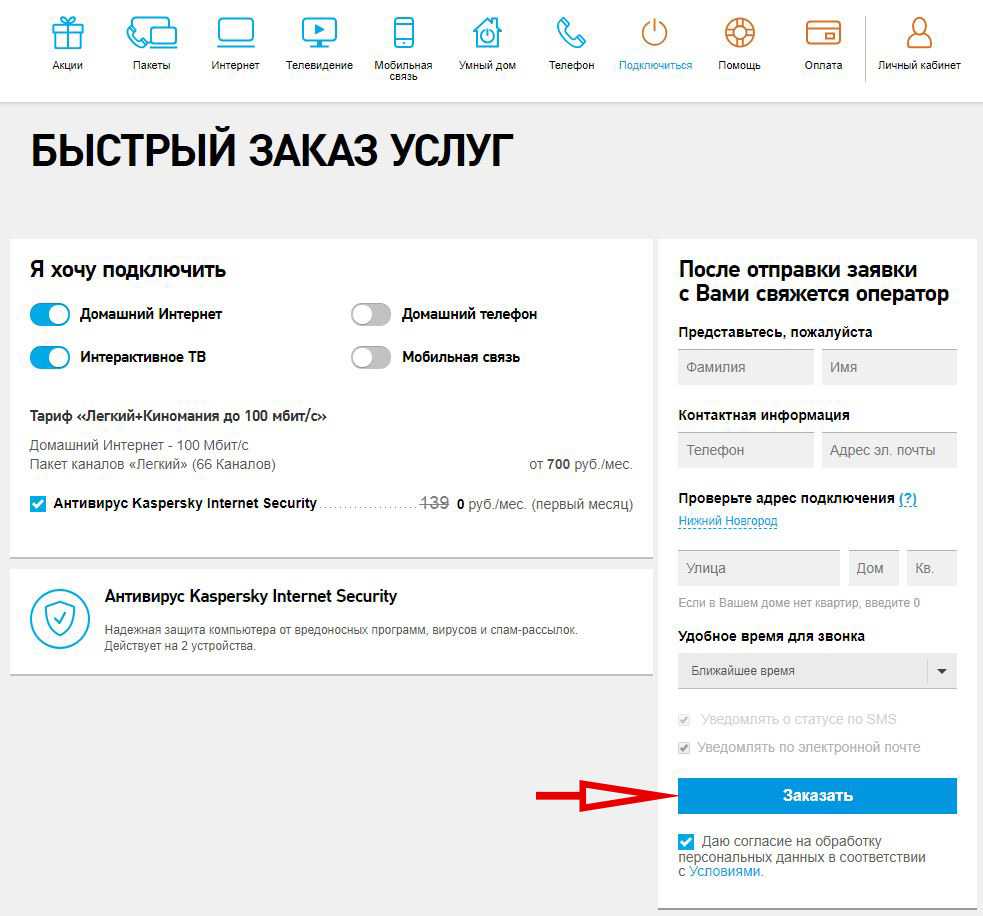
Понятие о скоростях скачивания и отдачи. Пингование
Под скоростью интернета обычно понимают входящую скорость. Но есть и исходящая подобная величина. Она показывает, с какой скоростью закачивается файл с данного компьютера пользователя на сервер. Практически всегда вторая величина больше первой. Под пингом понимают время дохождения определенного пакета от компьютера пользователя до сервера. Чем больше скорость, тем меньше пинг. Он может повыситься при большой загрузке сети. Лучший способ его понизить — сменить тарифный план у существующего провайдера или, если это не помогает, самого провайдера.
Наиболее актуальна высокая скорость, а, соответственно, низкий пинг, для онлайн-игроков. При предлагающихся сегодня данных показателях основными провайдерами любой пользователь может осуществлять достаточно комфортный серфинг в Сети, просматривать видео в онлайн-режиме, слушать музыку, общаться в социальных сетях и осуществлять иные действия.
Проверка заявленной скорости средствами Windows
Как узнать текущую скорость интернета на компьютере? С помощью «Сетевых подключений», находящихся в «Панели управления» во вкладке «Сеть и интернет», можно узнать состояние активного соединения. Вызываем контекстное меню, выбираем «Состояние». В открывшемся окне можно осуществить проверку скорости интернета по представленным числам.
Вызываем контекстное меню, выбираем «Состояние». В открывшемся окне можно осуществить проверку скорости интернета по представленным числам.
Подготовка к проверке
Для того чтобы получить объективные данные при проверки скорости интернета, необходимо:
- приостановить загрузку скачиваемых файлов или дождаться ее завершения;
- приостановить обновление ПО, в том числе ОС;
- закрыть приложения и остановить процессы, которые сильно нагружают систему и Сеть.
Просмотреть их можно через диспетчер задач.
Онлайн-программы для проверки скорости интернета на компьютере
Стабильная работа данных сервисов возможна только в случае установки на компьютер пользователя программы Adobe Flash Player. Несмотря на то что производитель заявил о том, что скоро перестанет выпускать под нее обновления, ее продолжают активно использовать в интернете.
Одним из наиболее популярных приложений для ответа на рассматриваемый вопрос является Speedtest. Тест скорости интернета осуществляется на одноименном сайте в зоне Net. У него есть множество аналогов, у которых в той или иной форме встречается данное название. Имеются и русскоязычные версии. При заходе на подобный сайт нужно кликнуть на «Тестировать», после чего пойдет процесс определения скорости и пингования.
Тест скорости интернета осуществляется на одноименном сайте в зоне Net. У него есть множество аналогов, у которых в той или иной форме встречается данное название. Имеются и русскоязычные версии. При заходе на подобный сайт нужно кликнуть на «Тестировать», после чего пойдет процесс определения скорости и пингования.
Также популярным сервисом, осуществляющим подобные услуги, является 2ip.ru. Он также является русскоязычным. На нем полученными результатами можно поделиться с другими пользователями, что позволяет составить рейтинг провайдеров.
Также имеется англоязычный сайт speed.io, на котором определяются те же показатели скорости. Для старта кликаем Start Speedtest. Тест скорости интернета осуществится в течение 1 минуты.
Имеется аналогичная проверка и на «Яндексе». По приведенной ссылке можно поделиться результатами с другими пользователями.
Помимо этого, проверка интернета может осуществляться на сайте «Ростелекома». Кликаем на «Начать» и через минуту получаем результаты проведенного теста. Здесь также отображается пинг, входящая и исходящая скорости.
Здесь также отображается пинг, входящая и исходящая скорости.
Проверка скорости интернета в Windows 7
В данной системе существует ограничение резервируемой пропускной способности. Ее можно снять. Чтобы проверить скорость интернета на компьютере с Windows 7, нужно открыть программу gpedit.msc из командной строки или вызвать пункт меню «Выполнить». Откроется редактор групповой локальной политики. В левой колонке кликаем на «Конфигурация компьютера», далее переходим в «Административные шаблоны», открываем вложенный каталог «Сеть» — «Планировщик QoS». В правой колонке выбираем «Ограничить резервируемую пропускную способность». Меняем данный параметр на 0, подтверждаем сделанные изменения, закрываем приложение и перезагружаемся.
В результате скорость интернета повысится. Проверить же ее можно теми же способами, которые были описаны выше.
Проверка при пользовании торрент-клиентами
Как узнать скорость интернета на своем компьютере при использовании битторрент-приложений типа utorrent? Для этого нужно завершить все приложения и процессы, загружающие сеть, узнав о них из «Диспетчера задач». Воспользовавшись соответствующим порталом в интернете, где расположены популярные файлы, скачать какой-либо из них, которые раздают сотни и тысячи сидов, при этом желательно, чтобы они все раздавали этот файл в данный конкретный момент времени.
Воспользовавшись соответствующим порталом в интернете, где расположены популярные файлы, скачать какой-либо из них, которые раздают сотни и тысячи сидов, при этом желательно, чтобы они все раздавали этот файл в данный конкретный момент времени.
После того как загрузка файла на компьютер будет завершена, можно кликнуть по нему, открыть таб «Информация», где будут отображены сведения о средней скорости приема.
При соблюдении тех условий, которые были названы выше, это будет наиболее объективная входящая скорость. Ее же можно просматривать в реальном режиме во время загрузки файла. Объективную скорость отдачи с помощью этой программы не узнаешь, также она не отображает пинг.
В заключение
В данной статье мы рассмотрели, как узнать скорость интернета на своем компьютере. Основной способ — это зайти на соответствующие онлайн-сервисы и воспользоваться предлагаемыми ими услугами. Помимо этого, программой для проверки скорости интернета на компьютере может послужить битторент-клиент. По не совсем понятной причине ОС «Виндоус» имеет ограничения пропускной способности, которые можно снять, тем самым повысив рассматриваемый показатель. Той скорости, которую предоставляют сегодня основные провайдеры, хватает для осуществления серфинга в Сети, прослушивания и просмотра медиафайлов, онлайн-игр, общения в социальных сетях. Некоторые игры могут требовать большей скорости.
Проверка скорости интернета, тест скорости интернет-соединения
Удаленная диагностика скорости соединения
примерно за 30 секунд определит причину низкой скорости вашего интернет-соединения. Результаты проверки оперативно получит наша тех.поддержка и поможет решить вопрос удаленно. Что приложение сделает при проверке:
- выполнит стандартные команды Ping и Tracert, чтобы выявить затруднение на конкретном узле
- просканирует беспроводные интерфейсы на устройстве, чтобы подобрать оптимальные настройки для вашего роутера
- оценит нагрузку на устройство со стороны сторонних программ, выявит возможную вирусную активность
Что такое тест скорости интернет-соединения?
Тест измеряет скорость, с которой ваше устройство получает и отправляет данные в сеть. Именно он поможет вам понять, соответствует ли действительная скорость интернета той, что заявлена в тарифе.
От чего зависит скорость интернета?
Скорость подключения к интернету и качество соединения зависят от множества параметров:
- от тарифа, который вы выбрали;
- от характеристик кабеля или Wi-Fi-роутера;
- от качества оборудования и коммуникаций провайдера;
- от технических возможностей вашего компьютера, ноутбука, планшета или телефона;
- от того, сколько трафика потребляют программы, например, антивирус;
- от внешних помех, например, если рядом бетонные стены, железные двери;
- от расстояния до Wi-Fi-роутера.
Как самостоятельно увеличить скорость домашнего интернета
Если тест показал, что реальная скорость интернет-соединения ниже заявленной в тарифе:
- отключите на время теста антивирусную программу и проведите тест еще раз;
- подойдите ближе к Wi-Fi-роутеру;
- проверьте настройки сетевой карты устройства и обновите драйвер;
- проверьте устройство на вирусы, запустите полную проверку антивирусом;
- перезагрузите роутер и переподключитесь к Wi-Fi-сети, а если у вас к устройству подведен кабель, попробуйте достать и подключить его снова.
Если скорость интернета не изменилась, позвоните в техподдержку или прочитайте наши рекомендации ниже.
Какая скорость интернета считается хорошей?
Хорошая скорость интернета для каждого пользователя своя. Всё зависит от того, зачем вам нужен интернет: какими приложениями вы пользуйтесь, какие сайты посещаете, смотрите ли фильмы онлайн в HD-качестве, играете ли по сети. Каждая активность в интернете требует определенной скорости:
- звонок в Skype — 0.1 Мбит/с;
- видеозвонок в Skype — 0.3 Мбит/с;
- видеоконференция в Skype — 2 Мбит/с;
- HD-видео в Skype — 1.5 Мбит/с;
- передача медиа (фото, видео) — 12 Мбит/с;
- почта, соцсети — 2 Мбит/с;
- стриминг музыки — 2 Мбит/с;
- стриминг HD-видео — 10 Мбит/с;
- онлайн-игры — 25 Мбит/с
Чем больше приложений и процессов запущено на вашем компьютере одновременно, тем бо́льшая скорость интернета требуется для того, чтобы не возникло нежелательных пауз. Кроме того, при выборе тарифа домашнего интернета учитывайте, сколько устройств вы подключите к сети. Одновременный выход в интернет с нескольких устройств делит скорость между ними. Поэтому чем больше у вас и вашей семьи компьютеров, ноутбуков и смартфонов, тем более высокая скорость вам подойдет.
Qualcomm представила платформы Snapdragon 8cx Gen 3 и 7c+ Gen 3, расширив возможности мобильных компьютеров
|
Поделиться
Qualcomm Technologies, Inc. сообщила о расширении портфолио решений для всегда включенных и подключенных ПК (Always On, Always Connected PC) и представила вычислительную платформу Snapdragon 8cx Gen 3, разработанную для обеспечения производительности и качества, соответствующих требованиям пользователей ультратонких безвентиляторных ноутбуков. Укрепляя экосистемы ПК с ОС Windows (Windows PC) и Хромбуков (Chromebook) начального уровня, компания представила вычислительную платформу Snapdragon 7c+ Gen 3 со связью 5G и ИИ-функционалом. Обе платформы используют интеллектуальные подключенные технологии, благодаря чему конечные пользователи смогут ощутить новое качество мобильных вычислений.
Snapdragon 8cx Gen 3, первая в мире платформа для Windows PC, изготовленная по техпроцессу 5 нм, обеспечивает лучшую в своем классе производительность и эффективность. Наш техпроцесс в сочетании с различными решениями оптимизации позволил существенно улучшить производительность центрального процессора Qualcomm Kryo, сохранив при этом потребляемую мощность на уровне предшественника, что обеспечило новый уровень эффективности. Благодаря интеграции новых высокопроизводительных ядер производительность Snapdragon 8cx Gen 3 увеличилась на 85% по сравнению с предыдущим поколением, а показатель производительности в расчете на один ватт на 60% выше, чем у конкурентной платформы x86*. Это означает, что пользователи смогут более эффективно работать с офисными приложениями, при этом емкости батареи хватит на несколько дней. В ходе работы с графическими приложениями, включая просмотр веб-страниц, редактирование фото и видео, а также участие в видеоконференциях, существенную помощь окажет графический процессор Qualcomm Adreno, чья производительность по сравнению с предшественником выросла на 60%. Эта платформа также поддерживает игры в формате full HD (до 120 кадров в секунду) и благодаря оптимизации позволяет на 50% увеличить игровое время по сравнению с определенными конкурирующими продуктами**.
На фоне растущей популярности видеоконференций 8cx Gen 3 предлагает новые видео- и аудиофункции, обеспечивая четкое изображение и чистый звук. Использование процессора обработки изображений Qualcomm Spectra ISP с улучшенным временем включения камеры позволяет на 15% ускорить запуск видеоконференций по сравнению с предыдущим поколением. На платформе 8cx Gen 3 реализованы продвинутые функции автофокуса, автоматического баланса белого и автоэкспозиции, благодаря чему изображение в ходе конференций Microsoft Teams и Zoom адаптируется к движениям участников и изменениям освещенности, сохраняя высокое качество. Snapdragon 8cx Gen 3 обеспечивает кристально чистый звук практически в любой среде. За это отвечает технология шумо- и эхоподавления Qualcomm Noise and Echo Cancellation в составе комплекса Qualcomm Voice Suite. Применение ИИ-ускорителя позволило еще больше улучшить четкость и качество звука. Это означает, что компьютер пользователя сможет удалять нежелательные фоновые звуки, такие как лай домашней собаки или уличные шумы. Snapdragon 8cx Gen 3 также обеспечивает качество на уровне 4K HDR и поддерживает до 4 камер в новых разработках.
Встроенные ИИ-возможности платформ Snapdragon — это не только привычные пользователям функции, такие как распознавание лиц, размывание фона и шумоподавление. На всех уровнях поддерживается оптимизация энергопотребления для рабочих нагрузок с ИИ-функционалом. 8cx Gen 3 обеспечивает почти втрое большее по сравнению с ведущей конкурентной платформой ИИ-ускорение (>29 TOPs), позволяя пользователям ощутить все преимущества искусственного интеллекта. Популярность ИИ для улучшения работы приложений растет, и пользователи получат продвинутый функционал безопасности, новые варианты применения и другие богатые возможности.
Архитектура 8cx Gen 3 обеспечивает безопасность от чипа до облака и вводит новый стандарт защиты пользовательских данных и устройств от злонамеренных действий. Кроме многоуровневых процессов Secure Boot уровня чипсета и защиты сотовой связи, 8cx Gen 3 поддерживает компьютеры с защищенным ядром (Microsoft Secured-core PC) для реализации защиты «из коробки». Для управляемых систем в корпоративном и образовательном сегментах процессор безопасности Qualcomm Secure Processing Unit (SPU) задействует решение Microsoft Pluton Security для Windows 11 и обеспечивает безопасное хранение конфиденциальных данных (параметры доступа, личные данные, ключи шифрования) непосредственно на кристалле. 8cx Gen 3 поддерживает фреймворк безопасности для камеры, который включает аутентификацию Windows Hello и специализированный процессор компьютерного зрения Computer Vision, который отслеживает присутствие пользователя и автоматически блокирует устройство при его отсутствии. 8cx Gen 3 также использует шифрование оперативной памяти, а средства нулевого доверия Zero Trust с применением дополнительных датчиков и мониторинга состояния подключения обеспечивают аутентификацию в реальном времени при доступе к корпоративным ресурсам.
Поддержка модемов Snapdragon X55, X62 и X65 5G Modem-RF позволяет реализовать на компьютерах на базе 8cx Gen 3 скорости передачи до 10 Гбит/с. Модуль Qualcomm FastConnect 6900 поддерживает самые высокие доступные на сегодня скорости Wi-Fi 6/6E в сочетании с функционалом Wi-Fi Dual Station, который разработан совместно с Microsoft для Windows 11 с применением технологии Qualcomm 4-Stream Dual Band Simultaneous. Устройства на базе 8cx Gen 3 легко переключаются между доверенными сетями Wi-Fi 6/6E и сетями 5G и 4G LTE, гарантируя молниеносное безопасное подключение, что особенно важно для тех, кто постоянно перемещается и использует компьютер для работы или отдыха. В сочетании с выдающейся эффективностью вычислительной платформы Snapdragon возможность постоянного подключения (Always Connected) позволяет компьютеру всегда оставаться включенным (Always On). Чтобы приступить к работе, пользователю достаточно нажать кнопку — компьютер включится мгновенно, активируясь практически без задержки.
Новая платформа Snapdragon 7c+ Gen 3 позволяет создать новый класс устройств начального уровня с исключительной производительностью и продвинутыми возможностями. Платформа 7c+ Gen 3 разработана специально для пользователей экосистемы, охватывающей Windows PC и Chromebook, и выполнена по техпроцессу 6 нм. Быстродействие центрального процессора увеличено на 60%, графического — на 70%. Производительность ИИ-модуля Qualcomm AI Engine достигает 6,5 TOPS, что ранее было непредставимо на начальном уровне. Также впервые на платформе начального уровня реализовано подключение 5G, что существенно расширяет возможности пользователей недорогих устройств. Встроенный модем Snapdragon X53 5G Modem-RF поддерживает 5G-диапазоны sub-6 и mmWave при скорости загрузки до 3,7 Гбит/с. Модуль FastConnect 6700 с поддержкой Wi-Fi 6 и 6E развивает скорость до 2,9 Гбит/с. Мы остаемся верны своей цели сделать связь более доступной, и улучшенные технологии связи, реализованные на платформе Snapdragon 7c+ Gen 3, позволяют создавать быстрые, продвинутые, эффективные всегда подключенные и включенные Windows-ПК и Хромбуки нового начального уровня.
Российские компании предлагают техподдержку третьего уровня по цене базовой
Инфраструктура
Появление устройств на базе Snapdragon 8cx Gen 3 и Snapdragon 7c+ Gen 3 ожидается в первой половине 2022 г.
*По результатам сравнения референсных платформ Qualcomm Technologies с конкурентными коммерческими устройствами в многопоточных тестах GeekBench 5.
**По результатам сравнения референсных платформ Qualcomm Technologies с конкурентными коммерческими устройствами в тестах Big Rumble Boxing.
Время работы от аккумулятора существенно зависит от устройства, настроек, характера использования и других факторов. Тесты производительности и потребляемой мощности проводились Qualcomm Technologies на референсных платформах Qualcomm Technologies и конкурентных коммерческих устройствах.
MTU в роутере – что это за параметр.: spayte — LiveJournal
Давно прошли времена, когда интернет подключался к компьютеру напрямую. Сегодня проводных потребителей в доме может быть несколько, а беспроводных – гарантированно много, поэтому представить себе домашнюю сеть без роутера невозможно.
«>
Увы, но скорость их работы удовлетворительной бывает не всегда. Чаще всего в подобных случаях бросаются покупать другой, более мощный роутер. А иногда решаются на кардинальный шаг – смену провайдера. Но зачастую исправить ситуацию можно менее затратными способами, изменив настройку роутера, именуемую MTU. Наш разговор сегодня будет именно о нём.
MTU в роутере – что это за параметр
Любая информация в любой сети передаётся пакетами, будь то небольшой текстовый файл или видео в формате FullHD. Схематично работу интернет можно описать следующим образом:
- данные с сайта-отправителя, попадая на маршрутизатор, разбиваются на пакеты в соответствии с правилами данного маршрутизатора или используемого протокола обмена данными;
- по пути следования эти пакеты, попадая на маршрутизаторы с меньшей длиной пакетов, будет фрагментироваться ещё раз;
- достигая последнего, целевого маршрутизатора, пакеты собираются в единый файл.
В качестве такого маршрутизатора выступают и домашние роутеры. За размер трансмиттируемых пакетов в этих устройствах отвечает параметр MTU (это аббревиатура выражения Maximum Transmission Unit). Что такое MTU в настройках роутера/маршрутизатора? Это число, измеряемое в байтах, указывающее на максимальный размер отправляемых/принимаемых пакетов. Каждый пакет состоит из заголовка и собственно данных. Из этого можно сделать вывод, что если объём данных будет сопоставим по размерам с заголовком, потери скорости будут значительными. И наоборот, чем больше размер части пакета с информационной составляющей, тем большей должна быть скорость передачи данных.
Но, оказывается, не всё здесь так просто. Формирование большого пакета для передачи небольшого объёма информации тоже невыгодно – трафик расходуется впустую. Поэтому были приняты стандарты, лимитирующие MTU таким образом, чтобы добиться оптимальных показателей скорости обмена данными. Сложности заключаются ещё и в том, что различное сетевое оборудование может работать по разным протоколам, зачастую плохо совместимым друг с другом, и это тоже нужно учитывать при определении оптимального размера пакета.
Какое значение MTU выставить на роутере
Как вы уже поняли, размер пакета выставляется на разных участках сети с учётом используемой топологии сети. Так, для протокола PPPoE стандарт длины пакета – 1480 Б. Для Ethernet это 1500 Б, для ADSL – 1492 байта. Для сравнения: у протокола FDDI размер пакета существенно выше, 4352 Б, а скоростные сети Token Ring обмениваются пакетами размером 4464-17914 Б.
На что ориентироваться конечному пользователю интернет? На провайдерское сетевое оборудование. Вы можете просто позвонить в службу поддержки, и вам подскажут оптимальное значение размера MTU для вашего роутера. Но считать это значение абсолютным не следует – сам провайдер может со временем переконфигурировать свои маршрутизаторы, и тогда вы столкнётесь с проблемами при работе в сети (сбоями, медленной загрузкой некоторых сайтов и т.д.).
Поэтому более правильным можно назвать способ самостоятельного определения оптимального параметры MTU роутера, используя команду ping. При этом в параметрах пингования должно быть указано, что отправляемые пакеты фрагментации не подлежат. В качестве целевого IP следует указывать любой удалённый ресурс, желательно – со стабильным и быстрым каналом. Таковыми являются игровые сервера, айпишники поисковиков, сайты, предоставляющие услуги просмотра видеоконтента.
Пример команды с «правильными» параметрами:
ping -f -l 1472 google.ru
Число 1472 – это и есть размер пакета в байтах, вернее, его информационной части. На заголовок пакета отводится 28 Б, их которых 20 байт занимает заголовок IP, и 8 байт – ICMP. Таким образом, полный размер пакета составит 1500 Б, это стандарт для максимально допустимого размера Ethernet пакета. Параметр –f указывает, что пакет фрагментации не подлежит (он будет указан в заголовке и правильно интерпретирован другими маршрутизаторами), параметр –l указывает, что после него будет проставлено значение длины пакета. Последний параметр (google.ru), который может быть указан и IP-адресом – это сетевой ресурс, с которым будет осуществляться обмен данными.
После нажатия Enter начнётся обмен пакетами с указанным ресурсом, и на мониторе будут отображены его результаты. Если ответ будет состоять из строк, начинающихся с фразы «Ответ от…», то это означает, что пакеты доходят на целевой сервер и возвращаются к нам, тратя на это определенное время.
Но если мы получим строчки типа «Packet needs to be fragmented», то это означает, что значение 1472 следует уменьшить, ибо на стороне сервера или по пути следования пакета установлено ограничение меньшей длины.
По этому итерационному алгоритму мы можем определить, какое MTU выставить на роутере, чтобы пакеты проходили без фрагментации.
В настройках роутеров вы можете увидеть и родственный параметр MRU, отвечающий за максимальный размер пакетов, принимаемых вашим маршрутизатором. Он также может быть скорректирован по аналогии с MTU.
ВНИМАНИЕ. Изменение параметра MTU необходимо только при возникновении проблем с работой в сети. Если таковых не наблюдается, лучше его не менять, в противном случае не гарантируется, что ваши действия не приведут к ухудшению качества связи с внешним миром.
Как поменять MTU
А теперь перейдём к рассмотрению вопроса, как самостоятельно поменять значение параметра, если в этом возникнет необходимость. Заметим, что в этом нет ничего сложного, алгоритм примерно одинаков для роутеров от разных производителей, но некоторые нюансы всё же имеются.
D-Link
Сетевое оборудование этого бренда считается самым надёжным. Неудивительно, что его популярность в нашей стране необычайно высока. Чтобы поменять значение максимального размера передаваемых пакетов, необходимо в главном меню выбрать пункт «Сеть», а когда высветится подменю, кликнуть по строчке WAN. На роутерах с новой прошивкой можно увидеть отдельную вкладку с этими пунктами, то есть вместо двух кликов сделать один.
Раздел WAN ответственен за параметры канала обмена пакетами между роутером и оборудованием провайдера. Здесь будут отображены все установленные соединения. Нас интересуют только те из них, у которых статус имеет значение «соединено». Лучше выбрать строчку, у которой стоит флажок в разделе «шлюз по умолчанию».
После выбора жмём кнопку «Изменить» (может встретиться версия прошивки с кнопкой «Добавить»), откроется новое окно, в котором должна присутствовать строка с параметром MTU. Останется только нажать на пиктограмме карандаша возле числового значения параметра, и ввести новое значение, сохранить внесённые изменения, после чего перезагрузить роутер, если он не сделает это автоматически.
Изменение MTU на роутерах «Ростелеком» выполняется по такой же схеме, учитывая, что этот оператор не производит собственных роутеров, и использует устройства от известных и популярных брендов. Абсолютно то же можно сказать о сетевых маршрутизаторах, предлагаемых мобильным оператором «Билайн».
Zyxel Keenetic
На роутерах со старой прошивкой в главном меню выбираем вкладку «Интернет». Откроется окно с новым меню, кликаем на пункте «Подключение». Среди доступных подключений выбираем активное, которое используется для доступа к интернету. Откроется окно настроек, где почти в самом низу имеется искомый параметр MTU. Изменяем значение максимального размера пакета на нужное, сохраняем настройки и перезагружаем роутер.
Чтобы поменять размер MTU на роутере с новой прошивкой, кликаем на вкладке «Проводной», выбираем пункт «Параметры IP и DNS» и попадаем в окно настроек, среди которых имеется строка «Размер MTU». Изменяем значение поля и выполняем те же действия – сохраняем результат, перезагружаем маршрутизатор.
TP-Link
На роутерах со старой прошивкой (с зеленым футером) вход в настройки стандартный, через пункты меню «Сеть» – «WAN». В роутерах последних поколений управляющая программа имеет голубой футер, а доступ к параметру MTU осуществляется через вкладку «Дополнительные настройки», пункт «Сеть», подпункт «Интернет», в котором опять же выбираем раздел «Дополнительные настройки».
Изменив значение максимального размера пакета, сохраняем настройки, после чего перезагружаем устройство.
Изменение настроек MTU в роутерах Asus
На главном экране управляющей утилиты старого образца выбираем вкладку «Дополнительные настройки», а затем – пункт WAN («Интернет»). Но доступ к параметру MTU предоставляется не для всех типов сетевых подключений.
Если вы не нашли это поле, следует необходимое значение записать в поле с именем «Дополнительные параметры pppd», а сам параметр должен имеет буквенно-цифровой вид «MTU 1472 MRU 1472» (вместо этих цифр нужно указывать своё значение, вычисленное экспериментальным путём).
В роутерах последних поколений идём по пути «Интернет» – «Настройка учётной записи».
LinkSys
На главной странице жмём вкладку «Setup», в появившемся ниже подменю выбираем «Basic Setup».
Ищем параметр MTU, изменяем его режим со значения «Auto», которое установлено по умолчанию, на «Manual» (ручной) и в соответствующем поле вводим нужное значение.
Netis
В бюджетных роутерах Netis путь стандартный «Сеть» – «WAN».
Выбираем свой тип подключения и жмём кнопку «Расширенные». Сохраняем настройки, перезагружаемся, чтобы изменения вступили в силу.
Tenda
В другом роутере, принадлежащем к бюджетному классу, доступ к параметрам MTU зависит от линейки.
Для V1-3 нужно нажать вкладку «Системные настройки» в левой панели, а затем кликнуть по пиктограмме «Настройки WAN». Для линейки V4 доступ к нужному параметру ещё проще, через вкладку «Administration» главного меню.
Как настроить MTU через компьютер
Если запустить фирменное ПО не удаётся (забыли пароль или IP адрес домашней сети), изменение настройки MTU для увеличения скорости обмена данными возможно средствами операционной системы.
Для начала необходимо определить, каково текущее значение параметра. Для этого запускаем консоль командной строки, а в окне терминала набираем «netsh interface ipv4 show subinterfaces». Обычно для сетей на основе протокола Ethernet это значение равно 1500 байтам.
Если нам нужно, чтобы размер пакета ограничился значением 1096 байт, здесь же, в окне терминала, набираем:
netsh interface ipv4 set subinterface "Ethernet" mtu=1096 store=persistent
Проверяем, вступили ли в силу изменения, первой командой.
ВНИМАНИЕ. Нужно учесть следующую техническую деталь: размер пакета в 1096 байт будет установлен на уровне IP, для MAC уровня к этому значению нужно прибавить 14 байт (размер MAC заголовка), и получим 1110 байт.
Нужно также следить, чтобы настройки MTU для компьютера совпадали с соответствующим параметром на роутере.
В прокат выходит военная драма «Летчик», в основе которой реальные истории советских асов
Громкая кинопремьера. В прокат выходит фильм «Летчик». Военная драма, в основу которой легли сразу несколько реальных историй советских асов, и, пожалуй, первый, чье имя приходит на ум, Алексей Маресьев. Все мы из «Повести о настоящем человеке» помним, что именно ему пришлось пережить: неравный бой, падение в глухом лесу, много дней практически ползком на морозе в окружении голодных хищников. Он выжил, добрался до своих, остался без ног, но вернулся в строй и продолжил крушить врага.
Причем летал после ампутации Алексей Маресьев уже на Ла-5. И это тоже подвиг. За рычагом — педали, без них с Ла-5 не справиться, они нужны, например, для разворота. А в воздушном бою высокая маневренность — один из залогов победы. И Маресьев на тяжелых, неудобных протезах, которые и при ходьбе-то причиняли ему боль, сбил еще множество вражеских самолетов.
В фильме «Летчик» главный герой образ собирательный, как минимум девять реальных историй изучили сценаристы. Вообще, реализм — особенность этой картины, минимум спецэффектов и грима. Все по-настоящему — испытания, полеты и даже Ил-2. В кино мы увидим штурмовик времен войны, сбитый, затонувший, но поднятый поисковиками и полностью восстановленный. В общем, такой фильм нужно смотреть обязательно.
Декабрь 1941 года. Фашисты рвутся к Москве. Летчик Николай Комлев получает приказ уничтожить танковую колону. Задание выполнено, но самолет подбит зенитками. И вот уже два «Мессершмитта» на хвосте. Силы не равны: истребители против штурмовика. Николай сажает машину на поле.
Кстати, во время съемок этого, и без того опасного эпизода, вздрогнула вся режиссерская группа: дерево должно было выдержать удар, а оно упало на кабину с артистами.
Летчик выжил в воздушном бою. Казалось бы, все позади. Но он в тылу врага, до своих много километров через лес, где на каждом шагу смертельная опасность, а по следу идут фашисты.
«Герой воюет, есть две картины воздушных боев, все остальное время он воюет с природой, он воюет сам с собой. Природа — это голая смерть, это просто абсолют», — отмечает актер Петр Федоров.
Николай изо всех сил старается выжить. И не только потому что любит жизнь. А потому что просто любит.
«У меня образ собирательный — образ женщин войны, которые верили, надеялись, ждали и любили. Их вера и надежда были настолько сильны, что возвращали своих героев с войны», — говорит актриса Анна Пескова.
В фильме минимум спецэффектов. Все по-настоящему. И когда Петр Федоров в кадре синеет от холода, это не грим.
«Когда ты касаешься темы Великой Отечественной войны, ты должен быть максимально правдив. Поэтому и отсутствие грима, живые самолеты, живые танки, огонь, и Федоров действительно ест промерзшую рыбу, выковырянную изо льда», — рассказывает режиссер Ренат Давлетьяров.
«Ну, съел, а что делать. Мерзко довольно-таки, сырая рыба. Попробуйте», — делится актер.
И самолет в фильме настоящий, времен Великой Отечественной, а не нарисованный на компьютере. Потому сценарий воздушных боев режиссер прорабатывал особенно тщательно.
«Мы сидели два месяца, у нас были самолетики игрушечные, танки стояли игрушечные, мы сидели в кабинете у меня и летали», — рассказывает Ренат Давлетьяров.
Снимали с вертолета, и в этом сложность. У вертолета максимальная скорость 230 километров в час, а у Ил-2 минимальная — 190. Очень узкий диапазон, в котором они могут летать вместе. За штурвалом Ил сидел опытный летчик-испытатель, но даже ему было нелегко.
«Некоторые сцены приходилось снимать на высоте буквально два — три метра. Соответственно, полет на маленькой скорости и на небольшой высоте, конечно, вдвойне опасен в случае какого-то сваливания», — поясняет летчик-испытатель Владимир Барсук.
Судьба самого самолета во многом перекликается с сюжетом фильма. В ноябре 1943 года его в Мурманской области сбили фашисты. За штурвалом Валентин Скопинцев. Он посадил Ил-2 на лед озера. Несколько километров старший лейтенант нес раненого стрелка до своих. Донес. Спустя десятилетия сын летчика, Олег, организовал экспедицию и в 2012 году нашел на дне самолет отца.
«Когда машина была поднята на поверхность, первым, кто трогал ручку после рук отца, был сын летчика, а после него — внук летчика. Оба держались за ручку пилота, и это был трогательный, очень эмоциональный момент», — вспоминает президент фонда «Крылатая память Победы» Борис Осятинский.
В корпусе более полусотни пулевых отверстий. Реставрировали Ил пять лет. И поставили его на крыло. 67% деталей — оригинальные. Уникальный случай в истории мировой авиации.
Самолет выглядит как новый, и даже не верится, что ему 80 лет, из которых примерно 70 он провел под водой. Но если присмотреться, то можно увидеть отверстие — след от попадания 20-миллиметровой фашистской зенитки. Реставраторы специально его оставили в память о боевом пути штурмовика.
Николай Комлев — собирательный образ героя. Конечно же, первым в этой связи вспоминается подвиг Алексея Маресьева. Но во время Великой Отечественной было девять советских летчиков, которых сбили; они ценой невероятных усилий смогли прорваться к своим, лишились ног, но вернулись в небо. Про них рассказано в финальных титрах фильма.
Проверка скорости интернета Ростелеком
Часто людям нужно проверить какой интернет у Ростелекома скорость. Мы расскажем, как это сделать.
Пользуясь интернетом любой компании, мы хотим, чтобы скорость была не самой большой, а хотя бы соответствовала условиям используемого тарифа.
Поэтому некоторые считают, что интернет медленный. Как узнать скорость интернета Ростелеком и что для этого использовать?
Есть два типа инструментов, позволяющих проверить скорость Интернета:
- Тест скорости через Ростелеком
- Использование сторонних ресурсов
Интересно, что дает наилучшие результаты.
Как обеспечить честность эксперимента?
Тест скорости интернета Ростелеком
Чтобы максимально достоверно измерить скорость интернета, сначала разгрузите линию. Сделайте так, чтобы интернет работал только с компьютером. Остальные устройства отключаются. В суматохе эксперимент может оказаться не совсем надежным.
Проверить скорость Ростелекома нужна на компе, с ненужными программами. Для этого:
- Отключить антивирус и фаервол
- Отключите торрент-клиент
Итак, все программы, которым нужен интернет, отключение интернет-канала бесплатно.После этого можно приступать к измерениям.
Тест скорости через SpeedTest.net
Как проверить скорость интернета Ростелеком?
Этот ресурс пользуется наибольшей популярностью среди пользователей. Пригодится не только простым пользователям, но и системным администраторам. При измерении скорости используется связь с ближайшими серверами, что позволяет снизить зависимость от загруженных каналов связи.
Нажмите кнопку «Начать тест», и программа начнет вашу работу.Услугу автоматически определит ближайший сервер, он установит с ним связь и измерит скорость. После этого на экране отобразится результат операции. Также система проверяет уровень скорости приема и скорости передачи данных. При необходимости тест используется повторно, а результат может быть отправлен в Интернет.
Если конечный результат вас не устраивает, выберите команду «Новый сервер» и начните тестирование на другом сервере — так вы устраните ошибку в текущем состоянии сервера.
Результаты можно использовать только в личных целях. Если замер требуется для подачи претензии оператору, то в этом случае нужно использовать систему компании, иначе данные не будут приняты.
Как проверить скорость через Ростелеком?
Интернет Ростелеком Скорость Проверить
Благодаря использованию сервиса компании вы получаете надежный результат. По крайней мере, так утверждает оператор. Чтобы проанализировать уровень скорости на Ростелекоме, зайдите на сайт оператора и перейдите по следующему пути: «Домашний Интернет — Интернет-соединение — Измерьте скорость.«
Далее система самостоятельно определится по вашему IP-адресу и зоне поиска. При нажатии на кнопку тестирования сервис начинает производить измерения. Как и в предыдущем случае, вам будет предоставлена следующая информация:
- Время отклика
- Скорость передачи данных
- Скорость загрузки
Сразу можно тестировать уровень скорости для других городов, где работает Ростелеком. Тест длится не более минуты.
Для проверки скорости можно использовать другие программы, но наиболее надежные результаты дают только инструменты, описанные выше. Измеряя измерения с помощью других сервисов, невозможно быть точно уверенным в точности полученной информации.
Видео: Тест скорости интернета Ростелеком тариф FTTB до 20 Мбит / с
Глобальная скорость интернета Проверьте Ростелеком. Как узнать скорость подключения к Интернету
Многие, кто уже сталкивался с сервисами проверки скорости, заметили, что результат этих тестов довольно часто расходится с тарифным планом (скорость предоставляется провайдером).Большинство не занимается деталями и тонкостями услуг, предпочитает верить указанным результатам проверки скорости, возможно, впервые открывается сайт. А потом звонки в техподдержку с жалобами и жалобами. Часто долгие переговоры с техподдержкой заканчиваются ничем — рекомендации техперсонала либо сложные, либо пугающие. И как результат — клиент не доволен.
Мы провели небольшое тестирование самых популярных сервисов проверки скорости интернет-соединения и решили выяснить, какие сервисы все же отдают наибольшее предпочтение, а также попытались выяснить, почему такие разные результаты показывают измерения скорости.На каждом из сайтов мы провели от 3 до 5 измерений, приведя здесь лучшие показатели.
Для тестирования использовался простой системный блок с двухъядерным процессором, 2 ГБ ОЗУ, установленный операционной системой Windows 7. Комп не установлен на комп, брандмауэр отключен. Все компоненты и модули (включая Flash player) обновлены. Используемые браузеры: Opera, Chrome, Fire Fox, Safari, в каждом из них проводилось тестирование. Сетевая плата самая недорогая, со скоростью интерфейса — 100 Мбит / с (Full Duplex).Компьютер был подключен по 3-метровой витой паре к коммутатору Cisco L2 с портом 1 ГБ / с (AUTO) и внешним интерфейсом (интернет-канал) 2 ГБ / с (LACP Bonding Mode 2).
Итого, аналог широкополосного доступа в Интернет со скоростью, ограниченной пропускной способностью сетевой карты компьютера, составляет 100 Мбит / с.
Speedtest.net от Ookla — Global SpeedCheck
Speedtest.net — Наверное, один из первых и самых популярных сервисов для проверки основных параметров сети.Сам тест создан на основе технологии Flash, которая, с одной стороны, красиво, удобно и наглядно, с другой стороны, может принести — не правильно установленный флеш-плеер на вашем компьютере, или Flash-модуль браузера. не может полностью реализовать скорость тестирования и как следствие — погрешность в размерности.
Веб-интерфейс страницы http://www.speedtest.net/ выглядит как карта с возможностью выбора сервера, с которым вы хотите протестировать.
При открытии страницы www.speedtest.net, сервис определяет ваше местоположение. Очень полезно в этом сервисе. Доступность выбора сервера, с которым вы хотите протестировать, потому что чем меньше промежуточные узлы между вашим компьютером и сервером, тем точнее будут результаты измерения.
Перед началом тестирования происходит пинг-тест — время ответа сервера на ваше обращение к нему.
Сразу после измерения пинга замеряется скорость загрузки — загрузка.
После измерения вашей входящей скорости сервис автоматически начнет измерять исходящую скорость — выгрузку, скорость, с которой вы можете скачивать и передавать файлы в Интернет.
Тестирование исходящей скорости — загрузка.
После работы всех тестов — пинга, входящей и исходящей скорости на экране появятся результаты с предложением повторить тест ( Test Again. ), либо выбрать другой сервер ( New Server ) Проверить параметры Интернета.
Результат тестирования.
Далее с помощью сервиса Speedtes.net Мы выбрали другой, самый удаленный сервер в Киеве, данные на который будут проходить через несколько дата-центров, покажем влияние промежуточных узлов на точность измерения тестирования.
Выберите удаленный сервер, расположенный в Киеве.
Тестирование скорости с сервера в Киеве.
Стоит обратить внимание на увеличение пинга до 13 мс, что свидетельствует о задержках данных на промежуточных серверах и роутерах, находящихся между нами и Киевом.
Результат для SpeedTest.net от Ookla — 95/95 Мбит / с С нашей пропускной способностью 100 Мбит / с — наиболее точный результат.
Если вам нужно провести тестирование на нашем сервере, расположенном в Торезе, перейдите сюда.
Bandwidthplace.com — Проверка скорости для всех устройств
Bandwidthplace.com. — Так же, как Speedtest.net использует технологию Flash для измерения скорости сети. Здесь все скромнее, выбор серверов (кнопка SELECT Server ) для тестирования небольшой, всего около 15, расположение которых говорит о том, что сервис ориентирован на Америку и Японию. А именно до нас был Франкфурт (Германия).
Результат проверки мягко говоря — нет. При нашей фактической ширине канала 100 Мбит / с файл BandwidthPlace.com сервис показал всего 11 Мбит / с — в 10 раз меньше нашей реальной скорости. Более того, вам не удалось проверить нашу исходящую скорость с помощью этого сервиса.
Тестирование скорости BandwidthPlace.com.
Вся винная удаленность сервера и большое количество промежуточных узлов к нему. Мы насчитали 8 штук.
Отслеживание маршрута до сервера — Bandwidthplace.com.
Результат для BandwidthPlace.com — 11 / — Мбит / с При нашей пропускной способности 100 Мбит / с — эта услуга не подходит для нашего региона.
2IP.ru — Портал сетевых услуг
2IP.ru. — Наверное, один из первых русскоязычных сервисов для интернета. Среди них и служба проверки скорости.
Перед проверкой сервис предлагает ввести вашу скорость по тарифному плану, для дальнейшей оценки — заявленную / фактическую.
Отсутствие выбора сервера Naja сказалось на результатах.
Результат Скорость Интернет-соединения — 2IP.ru.
Несмотря на то, что услуга 2IP.ru ориентирован на русскоязычных пользователей сети, сам он находится в Германии, поэтому услуга больше подходит для западных регионов стран СНГ (Калининград, Санкт-Петербург …). Ввиду того, что между нами и сервисом 2IP.ru большое количество узлов, он не подходит для точных измерений.
Результат для 2IP.ru — 27/7 Мбит / с
PR-CY.RU — Анализ и тестирование сетевых ресурсов
Pr-cy.ru. — Еще один популярный русскоязычный сервис, специализирующийся на анализе сайтов, сервис проверки скорости на нем — как приятное дополнение к другим сервисам.
Страница проверки скорости содержит карточку, с помощью которой вы можете выбрать предпочитаемый сервер с наименьшим количеством узлов на пути к нему для получения наиболее точного результата.
Страница проверки скорости — PR-CY.RU.
После нажатия кнопки «Запустить тест скорости интернета» Сначала измеряется время ответа сервера (пинг), после чего автоматически производится входящая, а затем исходящая скорость интернета.
Тестирование скорости интернета на сайте пр-ци.RU.
Результат тестирования скорости интернета.
Результат проверки разочаровал, отклонения более 20%. Скорее всего, владелец ресурса PR-cy.ru не ставит точность измерения скорости интернета и больше внимания уделяет точности других сервисов.
Результат для pr-cy.ru — 80/20 Мбит / с На наш взгляд, сомнительный сервис для нашего региона.
На этом мы рассмотрим вполне сравнительные тесты. Нашей целью было показать, что сервисы проверки скорости больше не похожи на развлечение, это не более или менее серьезно.Остальные сервисы, такие как.
Приветствую вас, уважаемые читатели блогов сайта! На сегодняшний день, чтобы проверить скорость интернета, необязательно быть продвинутым знатоком высоких технологий. Достаточно воспользоваться онлайн-сервисом, на котором можно определить скорость подключения к Интернету простым нажатием кнопки. Таких сервисов, на которых интернет-соединение проверяется онлайн, в сети достаточно.
Простой пользователь, как правило, не придает большого значения интернет-соединению.По большому счету, самое главное, чтобы необходимые файлы (фильмы, музыка, документы и т. Д.) Прокачивались и скачивались максимально быстро. Но если начинают происходить какие-то задержки или сбои в подключении к Интернету, любой из нас начинает нервничать.
Особое влияние «на нервы» оказывает отсутствие скорости интернета на данный момент самосоздание сайта или блога (Это я про себя и «мое высокоскоростное» интернет-соединение).
Конечно, скорость передачи данных в Интернете зависит от многих факторов.И все эти нюансы оговариваются с интернет-провайдером, с которым заключается договор на предоставление им доступа в сеть. Но провайдеры часто не выполняют свои обязательства, и реальная скорость передачи данных оказывается намного ниже предусмотренной в контракте. И большинство пользователей просто не знают, как проверить интернет-соединение, а точнее его скорость.
Для начала, чтобы провести тест скорости интернета, отключите все сетевые программы (антивирус в том числе). Проверьте статус сетевого подключения.
Посмотрите сетевую активность.
Мой компьютер — сеть — Отображение сетевых подключений — выберите условие Рабочее сетевое подключение.
Если в окне происходит условие Активная передача данных (цифровые значения быстро меняются), проверьте, все ли программы отключены. Если да, возможно, у вас есть вирус. Затем вы сначала обрабатываете свой компьютер какой-нибудь антивирусной программой ( можно использовать бесплатный антивирус ).
После этих действий скорость Интернета можно будет измерить на онлайн-сервисах, перечисленных ниже.
Проверка скорости интернета в яндекс интернет.
Пожалуй, самый «спартанский» онлайн-сервис, где можно измерить скорость Интернета — Яндекс Интернет.
Но, несмотря на свою простоту, Яндекс тест скорости делает очень оригинально и качественно. Достаточно зайти в его сервис, чтобы проверить скорость интернета — Яндекс сразу определит ваш IP-адрес, браузер, расширение экрана вашего компьютера и из какого вы региона.
Далее, чтобы измерить скорость интернета в Яндексе, нажмите на кнопку «ЛИНИЯ» и после завершения теста интернет-соединения можно просмотреть подробную информацию. Где будет указана скорость загрузки и скорость. А по памяти, когда проверяется скорость интернета, вы можете захватить HTML-код баннера, чтобы вставить его в свой блог или сайт.
Как определить скорость подключения интернет-сервиса SpeedTest.net
Это один из самых популярных онлайн-сервисов, на котором измерить скорость интернета многим будет просто приятно.Продвигаемая в Рунете услуга имеет привлекательный дизайн, и проверить скорость интернета на этом ресурсе — одно удовольствие. После измерения и скорости интернет-соединения SpeedTest представляет отчет в виде баннера, который показывает данные о скорости загрузки из сети и данные передачи, которые поступают с компьютера пользователя.
Как и в Ynesska, этот баннер можно разместить на своем сайте или в блоге. Кроме того, в онлайн-сервисе вы можете взять скрипт Speedtest Mini SpeedTest Mini Module и установить его на свой сайт или в блог.Тогда любой желающий сможет измерить скорость Интернета прямо на вашем сайте. И, пожалуй, самый привлекательный продукт Speedtest Mobile. Это приложение для мобильных устройств под управлением Android и iOS.
Интернет-тест на скоростьSpeed.io
Здравствуйте!
Думаю, не всех не всегда устраивает скорость своего интернета. Да, когда файлы загружаются быстро, онлайн-видео загружается без «рывков» и задержек, страницы открываются очень быстро — волноваться не о чем.Но в случае возникновения проблем в первую очередь рекомендуется проверить скорость интернета. Не исключено, что для доступа к услуге вам просто не хватит высокоскоростного соединения.
Как проверить скорость интернета на компьютере под управлением Windows
Более того, важно отметить, что несмотря на то, что многие провайдеры при подключении пишут достаточно высокие цифры: 100 Мбит / с, 50 Мбит / с — на самом деле реальная скорость будет быть меньше (почти всегда в договоре указывается предлог на 50Мбит, так они не тонут).Вот как вы можете это проверить, и поговорим позже.
Встроенные средства
Сделайте достаточно быстро. Я покажу вам на примере Windows 7 (в Windows 8, 10 это делается точно так же).
Примечание! Какую бы цифру не показывала Windows — реальная цифра может отличаться на порядок! Показывает, например, 72,2 Мбит / с, а реальная скорость не поднимается выше 4 МБ / с при загрузке в различных программах-загрузчиках.
Онлайн-сервисы
Чтобы точно определить, какая скорость вашего интернет-соединения на самом деле, лучше использовать специальные сайты, которые могут провести такой тест (о них далее в статье).
Speedtest.net
Один из самых популярных тестов.
Что касается Speedtest.net, то это очень популярный сервис для измерения скорости соединения с Интернетом (согласно многим независимым рейтингам). Использовать проще в использовании. Сначала вам нужно перейти по ссылке выше, а затем нажать кнопку «Начать тест».
Затем, примерно через минуту, этот онлайн-сервис предоставит вам проверочные данные. Например, в моем случае значение было около 40 Мбит / с (неплохо, близко к реальным номерам тарифов).Правда, несколько смущает цифра пинга (2 мс — это очень низкий пинг, почти как в локальной сети).
Примечание! Пинг — очень важная функция подключения к Интернету. При высоком пинге об онлайн-играх можно забыть, так как все будет тормозить и вы просто не успеете нажимать кнопки. Пинг зависит от набора параметров: удаленный сервер (тот ПК, на который ваш компьютер отправляет пакеты), от загруженности вашего интернет-канала и т. Д. Если вас интересует тема пинга, рекомендую ознакомиться с этой статьей :
Скорость.io.
Очень интересный сервис для тестирования связи. Чем он подкуплен? Наверное, несколько вещей: простота проверки (нажмите всего одну кнопку), реальные цифры, процесс идет в реальном времени и вы наглядно видите, как спидометр показывает скорость загрузки и возврата файла.
Результаты скромнее, чем в предыдущем сервисе. Здесь важно все же принять во внимание, нахождение самого сервера, с которым есть соединение для проверки.Т.К. В предыдущем сервисе сервер был русский, но не русский. Однако это тоже довольно интересная информация.
Speedmeter.de.
У многих, особенно в нашей стране, ассоциируются точность, качество, надежность. Собственно, их сервис Speedmeter.de это подтверждает. Для тестирования просто перейдите по ссылке выше и нажмите одну кнопку «Speed Test Starten».
Voiptest.org.
Хороший сервис, в котором легко и просто выбрать сервер для проверки, а затем начать тестирование.Это поддерживается многими пользователями.
Кстати, отличный способ проверить скорость интернета, на мой взгляд, это различные популярные торренты. Вы берете сверху какой-нибудь трекер-файл (который раздают несколько сотен человек) и скачиваете. Правда, у программы Utorrent (и ей подобных) скорость загрузки указана в МБ / с (а не в Мбит / с, что указывается всеми провайдерами при подключении) — но это не страшно. Если не вдаваться в теорию, то справедливо скорость загрузки файла, например 3 МБ / с * умножьте на ~ 8.В итоге получаем примерно ~ 24 Мбит / с. Это настоящий смысл.
* — Важно дождаться достижения программой максимального показателя. Обычно через 1-2 минуты при загрузке файла из верхней части рейтинга популярного трекера.
Вот и все, удачи!
Хотите знать, насколько быстро ваше интернет-соединение? Измерьте скорость подключения к Интернету и посмотрите, насколько быстро вы загружаете, выгружаете, пингуетесь и джиттер.
Цифры, которые не врут
Вы платите Поставщику за подключение к сети Интернет, которое в рамках выбранного тарифа должно соответствовать определенным техническим параметрам.Среди них не только скорость загрузки, но и скорость передачи вместе с задержкой или ответом (пингом).
Однако на практике измеренные значения могут существенно отличаться от бумажных. Иногда на длительный срок, иногда на короткий период времени из-за технических проблем или агрегирования — совокупный потенциал интернет-соединения между несколькими пользователями. Speedtest поможет выявить различия и показать вам, в чем на самом деле ваша связь. И все это за несколько десятков секунд и без сложных настроек.
Как работает измерение скорости интернета?
С точки зрения пользователя все просто. Прямо в веб-браузере нажмите кнопку «Измерить» и подождите. Перед запуском Speedtest важно отключить все задачи, приложения и устройства, которые могут использовать подключение к Интернету. Это повлияет на результаты, и вы ничего не узнаете, или выводы не будут иметь требуемой точности.
Технические решения
Speedtest и сами основы являются сложными, но вкратце и очень упрощенный тест имитирует ситуацию, когда вы отправляете и загружаете данные.Исходя из того, насколько быстро происходят эти переводы, вычисляются измеренные значения. Вы можете проверить скорость до тридцати тестовых серверов, размещенных в различных географических точках. А какие данные узнаешь?
Скорость подключения под увеличительным стеклом
В результатах теста появится ряд ключевых значений, по которым вы сможете оценить свое подключение и сразу выбрать, например, другой тарифный план или другого поставщика. К основным ценностям относятся:
Скачать
Download (загрузка) покажет вам в Мбит / с скорость загрузки данных на вашем устройстве.Чем выше значение, тем лучше, потому что чем быстрее загрузка, тем меньше времени вы будете ждать, пока вы загрузите веб-страницу или, например, вложение электронной почты. Подключение к Интернету дома, как правило, асимметрично. Это означает, что скорость загрузки для пользователя выше, чем скорость передачи.
Загрузить
Указанная скорость передачи (UPLOAD) — еще одно базовое значение, которое покажет результаты теста. Выгрузка снова выражается в Мбит / с, насколько быстро вы можете во время этого подключения загружать данные из Интернета.Чем выше цифра, как при загрузке, тем лучше. Быстрая загрузка важна, например, для резервного копирования в облако или потокового видео. Чем выше значение, тем быстрее вы сможете выгружать данные с устройства в Интернет.
Пинг
Три основных параметра завершаются ответом (пинг) в миллисекундах. У него наоборот, чем ниже, тем лучше. Его значение особенно важно для игроков в онлайн-игры, которым нужен быстрый ответ сервера на игру, чтобы не было задержки в игре.Относительно быстрым пингом можно считать все значения менее 40 мс, а действительно хорошим результатом является диапазон 0-10 мс.
Джиттер
Часть результатов — джиттер. Он выражает в миллисекундах колебание величины пинга и, следовательно, стабильности соединения. Результат должен быть как можно более низким. Чем выше окажется значение джиттера в тесте, тем меньше стабильность интернет-соединения.
В результатах
SpeedTest будет подробно показано, сколько МБ данных теоретически можно загрузить и загрузить за определенный период времени.Вы легко узнаете, есть ли указанный объем данных и, соответственно, достаточная ли скорость. Это полезно, не правда ли? Владельцы блогов и веб-сайтов имеют возможность бесплатно встроить тест скорости соединения прямо на сайт с помощью кода встраивания.
Регулярно проверяйте подключение
Подключение к Интернету определенно не тот случай, когда то, что произошло вчера, действительно сегодня. Не забывайте время от времени повторять Speedtest или применять его каждый раз, когда вы подозреваете проблемы со скоростью соединения.
Он ответит вам немедленно, и у вас будет возможность решить, какими будут ваши следующие шаги. В любом случае проводить время с медленным интернетом в настоящее время не имеет смысла.
Тест скорости интернета — это бесплатная услуга, позволяющая проверить реальное положение дел с вашим интернет-провайдером.
Единица измерения скорости интернет-соединения.
Провайдеры указывают скорость в килобитах или мегабитах. Точную картину можно увидеть при переводе заявленного числа в байты.Один байт преобразуется в восемь бит. Например: в вашем контракте указана ставка 256 килобит. Небольшие вычисления дают результат в 32 килобайта в секунду. Реальное время загрузки документов дает повод задуматься в честности компании провайдера? Поможет тест скорости интернета.
Как работает онлайн-сервис?
Программа определяет точные данные с помощью переданной информации. С вашего ПК он направляется на наш сайт.А после — обратно. Тест показывает среднее значение за единицу времени. Процесс достаточно простой, нужно лишь немного подождать.
Какие факторы влияют на скорость соединения?
- Пропускная способность.
- Качество связи.
- Загрузить нагрузку с провайдером.
Концепция: пропускная способность канала.
Что это за фактор? Все очень просто. Это максимальное количество информации, которое теоретически возможно передать с помощью этого провайдера.Указанные данные почти всегда меньше пропускной способности. Подойти к этой цифре удалось лишь нескольким компаниям.
Несколько онлайн-проверок дают разные результаты.
Это возможно. Многочисленные факторы влияния приводят к незначительной вариации результата. Постоянное совпадение маловероятно. Но сильной разницы быть не должно.
Как проверить скорость интернета?
- Необходимо закрыть и отключить все передающие программы (радио, торренты, клиенты для обмена мгновенными сообщениями).
- Запустите тест с помощью кнопки «Тест».
- Немного времени и будет готов результат.
Измерьте скорость интернета лучше несколько раз подряд. Погрешность результата не более 10 процентов.
Делаем вывод:
Если есть сомнения в правильности данных, предоставленных провайдером при подключении, можно сделать разными способами.
- Воспользуйтесь услугой «Проверить скорость интернета».
- Поверьте информации в договоре.
- Измерьте себя — по времени загрузки документов.
Первый пункт поможет проверить быстро, качественно и просто. Никаких вычислений, споров и трудностей. Наш тестер минимально загружен. У него всего одна кнопка управления. И дает верные результаты.
Wi-Fi роутер sercomm
Cuenta с антеннами на 2,4 ГГц и антеннами cuatro ru 5 18 апреля 2016 г. · Привет всем, после обновления моего ноутбука до Kali Linux 2016. Двухдиапазонный WiFi-роутер 11ax увеличивает скорость до 1800 Мбит / с как на частоте 2 ГГц, так и на 5 ГГц.Отпустите тамперный переключатель через 5-10 секунд. Методы 3 и 4: Я использую прилагаемый адаптер питания, применяются только методы 1 и 2. 1 SerComm. МГТС на динамическом IP-адресе WAN закрывает следующие порты для входа из WAN tcp 21, 23, 25, 69, 80, 135-139, 161, 254, 255, 445, 8080; udp 69, 135, 161. все направляет меня в приложение, однако в приложении у меня нет 4 октября 2020 г. · Маршрутизаторы SAC2V1A имеют оба 2. IP-АТС SERCOMM CORP VX800 — это встроенная система Asterisk, разработанная с функцией набор, обеспечивающий все функции, которые бизнес ожидает от системы делового общения.На страницах конфигурации маршрутизатора нет вкладки «Переадресация портов», но есть вкладка, которая позволяет мне использовать Vodafone Mobile Wi-Fi Routers. 96 долларов. Когда вы впервые включаете маршрутизатор, он подключается к высокоскоростной мобильной широкополосной сети передачи данных Vodafone, а затем создает для вас локальную сеть Wi-Fi. Маршрутизаторы SerComm имеют очень похожий интерфейс, и вам может подойти другое руководство. 2 января 2014 г. · Комментатор Hacker News отметил, что бэкдор может повлиять на беспроводные маршрутизаторы с модемами DSL от SerComm, которая производила многие старые модемы DSL Linksys.Включите сопряжение в вашем шлюзе. com> Сеть 192. Airtel Xstream Fiber ONT + Wifi Router Sercomm AOT-4221SR. 00. CVE-101653CVE-2014-0659. 3 из 5 звезд. Это высокопроизводительный маршрутизатор. 0 WiFi кабельный модем-роутер со скоростью загрузки AC1750 16×4. > Спектрум и подключи nighthawk через ethernet к модему, потом подключи. ). Я знаю, что некоторых пользователей это разочаровывает. Если маршрутизатор не предоставляет необходимые вам опции, вы не обязаны использовать маршрутизатор Spectrum. Представление адаптера ASUS PCE-AX58BT PCIe® WiFi 6 для настольных ПК позволило создать первую монобрендовую экосистему WiFi 6, и теперь WiFi 6 доступен в маршрутизаторах, материнских платах, ноутбуках и мини-ПК ASUS.119. P. 4 февраля 2015 г. · Но, конечно же, проблемы возникают не только с маршрутизаторами D-Link — в январе 2014 г. мы сообщили, что продукты Sercomm, в том числе маршрутизаторы под брендами Linksys и Netgear, получили свой обзор в главе 2 2 7 февраля 2018 г. · После нескольких разговоров со Spectrum, устранения неполадок с HP, которая изменила настройки маршрутизатора на канал 11 и попробовала несколько других неудачных корректировок настроек, технический специалист HP сообщил, что это распространенная проблема, заключающаяся в том, что принтеры HP несовместимы с маршрутизаторами Spectrum. .3. Подключение к сети с Wi-Fi 5 со скоростью 1 Гбит / с. • Сверхбыстрый стандарт 802. Чтобы настроить ADSL WiFi-модем + маршрутизатор, вам необходимо знать его шлюз / IP-адрес по умолчанию. wiki> Sercomm. 3/18 Помните бэкдор маршрутизатора TCP / 32764? Представлено Sercomm Предоставляет корневую оболочку, без аутентификации Дамп всей конфигурации 4 затронутых производителей (Cisco, Linksys, 25 ноября 2019 г. · 2019-11-26 06:10 AM. 5 ГГц наружная LTE TDD CPE, CAT15, 4T8R, PoE, 12 дБ Антенна, B48.17 мая 2021 г. · Итоги: 5 лучших модемов и маршрутизаторов Spectrum за 2021 год.4 ГГц обеспечивает чрезвычайно большой диапазон, 5 ГГц достигает 1733 Мбит / с, что идеально для игр и потоковой передачи 4K. Удерживая нажатой кнопку сброса, выключите питание маршрутизатора и удерживайте кнопку сброса в течение 30 секунд. 3. Модем ARRIS SURFboard SB8200: лучше всего подходит для большинства тарифных планов Spectrum. Эти устройства обычно включают маршрутизаторы от NetGear и Linksys. Когда будет предложено ввести имя пользователя и пароль, введите admin в качестве имени пользователя, а расширение. Модуль xFi Pod работает с нашим шлюзом xFi для расширения вашей сети Wi-Fi и помогает устранить мертвые зоны для более стабильного покрытия, чтобы вы могли беспрепятственно подключаться к сети по всему дому.Больше вариантов покупки. текущий пароль, установленный на экране пароля.
Normalmente el envio se realiza dentro de las 24 horas tras recibir el pago. Маршрутизатор AX6000 WiFi 6 -. 01 октября 1996 г. · Маршрутизатор Sercomm, Ростелеком, МГТС Sercomm RV6699 не имеет WiFi, ETH-портов и 0 USB-портов. Пароль Sercomm RV6699 по умолчанию, настройки входа и шлюза: если вы выполнили сброс устройства Sercomm RV6699 или нет изменил значения по умолчанию, вы сможете получить к нему доступ со следующими настройками Маска подсети по умолчанию: 255.Вы можете купить хороший ASUS 802. К основным конкурентам SerComm относятся Aviat Networks, ADTRAN, Extreme Networks и Netgear. . Пароль Sercomm RV6699 по умолчанию, параметры входа и шлюза: если вы выполнили сброс устройства Sercomm RV6699 или не изменили настройки по умолчанию, вы сможете получить к нему доступ со следующими настройками Маска подсети по умолчанию: 255. Стандарт 11ac, следующее поколение WiFi Найти офисы Sercomm Маршрутизатор SERCOMM Пароли администратора и IP-адрес для входа SERCOMM — это маршрутизатор, такой же как Linksys, TP-Link и другие сетевые бренды, который используется в качестве точки доступа или шлюза.Пуэрто: 1 * SC / APC, порт класса B + GPON. Для входа в программное обеспечение маршрутизатора нам потребуется имя пользователя и пароль. 01. Вот полный список всех популярных модемов-маршрутизаторов по умолчанию IP-адрес, пароль для входа и имя пользователя. Наш список имен пользователей и паролей поможет вам войти в свой маршрутизатор, чтобы внести изменения или перенаправить порт на маршрутизаторе. 14 января 2014 г. · Устройство SerComm — удаленное выполнение кода (Metasploit). Cuenta содержит антенны на частоте 2,4 ГГц и антенны cuatro на 5 30 августа 2020 г. · Эти маршрутизаторы. SerComm NV842 пароль по умолчанию, настройки входа и шлюза: если вы выполнили Airtel Xstream Fiber ONT + Wifi Router Sercomm AOT-4221SR.SerComm. 1 — IP-адрес по умолчанию для большинства маршрутизаторов Linksys. Выглядит почти так же, как приставка Airtel Xstream DTH. 3 февраля 2015 г. · Лучшим вариантом для пользователей, сталкивающихся с этой дилеммой, является использование VPN FlashRouter в тандеме с их комбинацией модем / маршрутизатор DSL. 1 10-11-2019 Устранение неполадок с вашим интернет-сервисом Если вы испытываете медленную скорость или теряете соединение с вашей сетью Wi-Fi, проверьте следующее: 1. ONT y маршрутизатор интегрируется в другое устройство. 0 (маска 255. $ 149. Отсутствует поддержка сценариев HFC, ADSL, ADSL_NEBA y VDSL.Каждая заявка в Восточной или Западной Азии поощряет и поддерживает такое использование и рекламирует несколько маршрутизаторов как особенно подходящих для DD-WRT [1], включая, в частности, гигабитный маршрутизатор RT-N16. Sercom speedport + многофункциональный Wi-Fi роутер до домашнего использования, самый популярный в стране. 1. Удаленный эксплойт для аппаратной платформы. Найдите широкий выбор беспроводных сетей WAN и LAN Point to Multipoint в Winncom Technologies corp. RT-N13U / B, RT-N12, RT-N10 +, WL-520GU и WL-520GC также рекламируются как DD-WRT-совместимые, но не поставляются с этой операционной системой.Начнем с того, что RAX200 имеет другую конструкцию, чем многие маршрутизаторы, потому что антенны спрятаны внутри ребер. 1 Имя пользователя по умолчанию: admin Пароль по умолчанию: нет Маска подсети по умолчанию: 255.00. На страницах конфигурации маршрутизатора нет вкладки «переадресация портов», но есть вкладка, которая позволяет мне AC2100 Dual Band Wi-Fi Router WR2100. Он также известен как домашний шлюз SerComm SerComm RV6699 GPON. СЕРТИФИЦИРОВАННАЯ РАБОТА. Sin embargo, para explicar las luces del router, tienes que saber que todos los modelos, including entre los pilotos luminosos de su frontal, las funciones más importantes.Двухдиапазонный маршрутизатор Wi-Fi Asus RT-AX88U AX6000 (high-end) В то время как некоторые люди предпочитают настроить маршрутизатор один раз и забыть об этом, другие находят много новых и использованных опций и получают лучшие предложения для модема TIM Sercomm VD625 Wi-Fi -Fi — Bianco по лучшим онлайн-ценам на eBay! Бесплатная доставка для многих товаров! Бесплатная загрузка Sercomm и многие другие программы Сопряжение. indd 5 ручной Wi-Fi роутер Sercomm 19×15см 01_18. 1 (обновлено) 4. Простые задачи, такие как просмотр веб-страниц, могут выполняться с помощью 2.> Посмотрев на это еще раз, я должен отключить существующий маршрутизатор от.«Элои Вандербекен из Synacktiv обнаружил намеренный бэкдор в модуле Sercomm, который используется основными производителями маршрутизаторов (Cisco, Linksys, Netgear и т. Д. Vodafone Mobile Wi-Fi Routers. Julia_R Благодарим за выбор Vodafone Home. Адреса DNS-серверов Яндекса уже указаны). в программном обеспечении маршрутизаторов, поэтому пользователям не нужно делать ничего сложного для настройки DNS. Основные характеристики. 6 августа 2020 г. · Маршрутизаторы Verizon. 2. 0 портов для персонального облака или резервного ключа LTE.Некоторым устройствам более низкого качества сложно справиться с WPA и WPA2. Я читал ozcableguy и долго искал, но мне все равно не повезло с этим роутером. 1, используемых в сетях кабельного телевидения в совместимости датчика двери / окна North Sercomm (SZ-DWS04) со шлюзами сторонних производителей | Модели Zigbee: SZ-DWS04, 23 августа 2021 г. · Маршрутизаторы, расширители диапазона и адаптеры Wi-Fi как минимум 65 различных производителей подвергаются атакам киберпреступников, и исправления для большинства уязвимых устройств пока нет.vanderbeken @ gmail.
Поиск по PAYPAL o 21 апреля 2014 г. · Обнаружен умышленный бэкдор в потребительских маршрутизаторах 236. 30 мая 2018 г. · Этот модуль сбрасывает конфигурацию нескольких устройств SerComm. Netgear Nighthawk RAX200 — отличный WiFi-роутер, который также использует новый стандарт WiFi 6. Minim, производитель программного обеспечения для обеспечения безопасности Wi-Fi и Интернета вещей на основе искусственного интеллекта, объявила об интеграции своей платформы с маршрутизаторами под брендом Motorola от Zoom Telephonics, а также с расширителями сети Wi-Fi от Sercomm.99 $ 369. 3 декабря 2020 г. · Интеллектуальный WiFi-роутер TP-Link AX3000. SerComm — разработчик телекоммуникационного и широкополосного оборудования. Двухдиапазонный маршрутизатор Wi-Fi Asus RT-AX88U AX6000 (high-end) В то время как некоторые люди предпочитают настроить маршрутизатор один раз и забыть об этом, другие благодарим за выбор Vodafone Home. У нас есть роутер Sagemcom с отдельным модулем. 18 13: 469. Вы можете установить единый режим фильтрации сразу для всех клиентов домашней сети или назначить персональный режим для каждого из устройств, например, выбрать дочерний режим для портативного компьютера, которым пользуется ребенок.4 октября 2020 г. · Маршрутизаторы SAC2V1A имеют и то, и другое 2. Маршрутизатор с ручным Wi-Fi Sercomm 19×15 см. Sercomm 19×15. Более подробную информацию ищите в Google Mubeen Bodhan и получите дополнительную информацию Sercomm Corporation. Автономный модем / маршрутизатор Sercomm es2251 и fast 5280. Этот модуль был успешно протестирован на нескольких устройствах NetGear, Honeywell: и Cisco. 5 Гбит / с + порт Ethernet WAN, четыре порта Ethernet 1 Гбит / с и порт USB3.Подразделение корпоративных коммуникаций SerComm (ECBU) разрабатывает и производит полную линейку оборудования IP-телефонии для малых предприятий. 2 не могу подобрать пин WPS к роутерам серии Sercomm RV6688BCM. Учтите это при выборе устройства для покупки или при принятии решения о прошивке OpenWrt на своем устройстве, поскольку оно указано как поддерживаемое. Найдите много отличных новых и подержанных опций и получите лучшие предложения на модем TIM Sercomm VD625 Wi-Fi — Bianco по лучшим онлайн-ценам на eBay! Бесплатная доставка для многих товаров! 04 марта 2020 г. · Sercomm H500-s (Vodafone-ONO) Vodafone подключен к маршрутизатору, имеющему номинальное значение для нового модельного маршрутизатора, предоставляющего услуги для всех клиентов волоконного ONO с подключением к ADSL.Меню Wi-Fi 29 июля, 2019 · Minim добавляет AI-Powered WiFi Management и IoT Security Platform в маршрутизаторы Motorola и Sercomm Даниэль Франкель 29 июля 2019 Minim, производитель программного обеспечения для обеспечения безопасности WiFi и IoT на основе AI, объявил об интеграции свою платформу в маршрутизаторах под брендом Motorola от Zoom Telephonics, а также в расширителях сети Wi-Fi от Sercomm. Мы предлагаем широкий спектр продуктов Winncom Technologies, например Sercomm Genesis OC3505B 3. 26 ноября 2019 г., 06:10. Выбранные вами порты предназначены для: Xbox Live.4. конкуренты. 802. Для получения полной информации, руководств пользователя и пошаговой помощи в настройке оборудования выберите свой маршрутизатор ниже. Verizon предлагает широкий спектр передового оборудования и аксессуаров для максимального увеличения ваших подключений Fios, 5G Home и высокоскоростного Интернета (DSL). Ваш новый модем Vodafone Home дает вам возможность быть в сети в любом месте вашего дома, а его настройка занимает всего несколько минут. Например: root @ kali2016: ~ # reaver -i w Обзор главы 2 2. Linux 3 октября 2018 г. · Equipo Sercomm FG824CD.Могу ли я получить доступ к системе управления маршрутизатором через Интернет, чтобы изменить имя и пароль Wi-Fi (SSID)? Да, доступ к системе веб-управления можно получить, введя следующий URL-адрес https: // 10. по своей природе настроены на передачу самой сильной связи. indd 5 009. 20 ноября 2020 г. · Эти маршрутизаторы потенциально могут обогатить ваш домашний Wi-Fi опыт, но будьте готовы увидеть некоторые серьезные ценники. • Один дополнительный дизайн интерфейса RF для поддержки DFS с нулевым ожиданием на рынке США и ЕС. Этот веб-сайт использует файлы cookie. Ранее Airtel использовала для предоставления Nokia G2425G-A ONT + Wifi Router, а ранее — Nokia G-140W-C ONT + Wifi Router.Страницы Sercomm Techdata + Device. 2 из 5 звезд 3583 279 долларов. Попробуйте подойти ближе. Покрытие WiFi. 21 апреля 2014 г. · Обнаружен умышленный бэкдор в потребительских маршрутизаторах 236. Найдите широкий выбор беспроводных сетей WAN и LAN для многоточечных соединений в Winncom Technologies corp. После исследования я обнаружил, что спектр теперь блокирует это и не дает доступа клиентам. В конечном итоге решение об аренде или покупке маршрутизатора зависит от вашего ежемесячного бюджета и потребностей. Λλά αμφιβαλλω να χουν τέτοια πρόβλεψη σε αυτό το маршрутизатор (το οποίο είναι sercomm και σαν τιμή αν θυμάμαι καλά πον πον πον τον τονПолучите его, как только четверг, 17 июня.}, ‘License’ => MSF_LICENSE, ‘Author’ =>
Маршрутизатор WiFi
SERCOMM H500-S
De Vodafone
CONTENIDO:
1 маршрутизатор Wi-Fi
1 маршрутизатор Alimentador
1 аксессуары
1 порт Caja и инструкции
El envio se realiza por Correos. Учетные данные для базового режима доступны на наклейке внизу роутера. Маршрутизаторы, особенно мощные, не из дешевых.0) по умолчанию использует Sercomm, получается конфликт IP адресов. 192. Этот модуль был успешно протестирован на нескольких устройствах NetGear, Honeywell и Cisco. Существует три известных клона одного и того же продукта, сделанные разными поставщиками с течением времени (ADB, Huawei и Sercomm), которые имеют одинаковые точные характеристики оборудования и версии прошивки, несмотря на разный дизайн плат. Документ включает внутренние фотографии Внутренние фотографии. Недавно я получил от друга маршрутизатор Sercomm IP706L, но у меня возникли небольшие проблемы с переадресацией портов.indd Автор: DusanPolak Дата создания: 14.11.2018 14:52:10 Sercomm Speedport +. 18 13:46, отправлено 13 февраля 2005 г., 17:28 AEST. Многие люди считают, что наличие собственного маршрутизатора лучше соответствует их домашней сети / потребностям. В шлюзах Nokia FastMile Gateways используется уникальная конфигурация внутренней антенны, которая обеспечивает подключение к вашему дому на максимально возможной скорости для игр и потоковой передачи видео без задержек. Детали внутренних фотографий беспроводного широкополосного маршрутизатора 11N для идентификатора FCC P27IP1006RRV2, сделанные Sercomm Corporation. См. Подробности о совместимости ниже.4 порта LAN Giga Ethernet RJ45 10/100/1000 Мбит / с. Используя веб-сайт, вы соглашаетесь с хранением файлов cookie на вашем компьютере. 0, 3. Zariadenie podporuje pripojenie pre prácu z domu (домашний офис), технология «VPN passthrough», которая находится в používa na pripojenie do firemných sietí. Снимите аккумулятор. Устройства будут автоматически переключаться между сетями в зависимости от того, какая из них имеет наименьшее количество помех и самый сильный сигнал. Раньше Airtel давала Nokia…. TMOBI180407 Ручной wifi роутер Sercomm 19×15см 20181011 v02.Комбинированный Wi-Fi-маршрутизатор с кабельным модемом NETGEAR Nighthawk (C7800) — совместим с поставщиками кабельного телевидения, включая Xfinity от Comcast, Cox, Spectrum AC3200 Скорость Wi-Fi | DOCSIS 3. Наш самый мощный на данный момент xFi Pod. ПРЕДСТАВЛЕНИЕ. Добавить компанию Вы можете сравнить до 12 компаний. 24 июля 2021 г. · Sercomm Vodafone Fiber L3. 3 января 2014 г. · Список позволил людям предположить, что у затронутых устройств есть одна общая черта: они были произведены Sercomm, фирмой, которая производит маршрутизаторы как под своим собственным именем, так и для нескольких маршрутизаторов 6 августа 2020 г. · Verizon.3 января 2014 г. · Он загрузил презентацию PowerPoint на Github с описанием бэкдора, который он обнаружил не только в пяти различных модемах / маршрутизаторах Linksys DSL, но также в ряде домашних сетей Netgear, Cisco и SerComm и 3/18. Помните маршрутизатор TCP / 32764. черный ход? Представлено Sercomm Предоставляет корневую оболочку, без аутентификации Дамп всей конфигурации 4 затронутых производителей (Cisco, Linksys, 25 ноября 2019 г. · 2019-11-26 06:10 AM. Удалите компанию, чтобы добавить новую. Сертифицировано для Xfinity от Comcast , Spectrum, Cox, Cablevision & More (обновлено), черный.01 января 2021 г. · 8. Если их модем — модель Puma6, купите что-нибудь вроде Netgear CM600 и полностью откажитесь от их оборудования. ПРОВЕРЕННЫЙ. Не все маршрутизаторы созданы одинаково. Это основано на утвержденном списке поставщиков, но важно, чтобы вы всегда уточняли у своего поставщика, чтобы убедиться в совместимости с любым поставщиком. Spectrum AC WiFi Router 4 V. Wi-Fi роутер телефонный кабель Ethernet кабель разветвитель телефон. Войдите в свою учетную запись Spectrum, чтобы получить самый простой способ просматривать и оплачивать счета, смотреть телевизор, управлять своей учетной записью и многое другое.00 *, максимальная скорость загрузки до 2000 Мбит / с, DOCSIS 3. com> Platform. Если вы хотите выбрать другое приложение, 15 сентября 2021 г. · Устройства Sercomm H500-s с чипсетами Broadcom WiFi имеют ограниченную поддержку OpenWrt (из-за ограниченной доступности драйвера FLOSS для чипов Broadcom). Расстояние от Wi-Fi роутера: чем дальше вы находитесь, тем слабее будет сигнал. 99 $ 369. Netgear Nighthawk RAX200 WiFi-роутер WiFi 6 Standard. Бизнес-клиенты: узнайте о маршрутизаторе Fios и расширителе Wi-Fi для мобильного Wi-Fi маршрутизатора Vodafone — Руководство пользователя веб-приложения Стр. 6 из 30 Версия 03, июнь 2016 1.Aviat Networks — компания, предоставляющая сетевые решения. 99 10 июня 2016 г. · Измените тип шифрования * для вашего WiFi-роутера или точки доступа. 2 ноября 2021 г. · Я пробовал несколько маршрутизаторов, но каждый раз, когда я нажимаю на кнопку «Проверка Wi-Fi», все, что я получаю взамен, — «Проверка Wi-Fi не удалась!» Некоторые маршрутизаторы имеют фильтрацию MAC-адресов [я разрешил MAC-адрес, но MAC-адрес WiFi такой же или другой?], А в некоторых нет. Модем, как в этом примере, использует IP-адрес беспроводного ADSL-модема по умолчанию: HTTP: // 192. 99 TMOBI180407 Ручной Wi-Fi роутер Sercomm 19×15см 20181011 v02.Он также известен как видеосервер SerComm. 6 ноября 2021 г. · Cosmote: ο маршрутизатор και εξελιγμένος WiFi εξοπλισμός για μέγιστη κάλυψη στο σπίτι. Название продукта: RHG3006 Номер модели: RHG3006 Вариант модели продукта: 2020-10-05 (WFA102066 — 11647900) Торговая марка: Sercomm Corporation Категория: Маршрутизаторы Дата последней сертификации: 2020-10-05 Наименование продукта: Модель маршрутизатора Linksys Dual-Band Mesh WiFi 6 Номер: MR7350 Вариант модели продукта: 2020-04-09 (WFA95509-10483101) Бренд: Linksys, LLC Категория: Маршрутизаторы 18 апреля 2016 г. · Привет всем, после обновления моего ноутбука до Kali Linux 2016.SerComm NV842 пароль по умолчанию, настройки входа и шлюза: Если вы выполнили это, Найдите много отличных новых и использованных опций и получите лучшие предложения для SerComm — NA900 Wifi Router по лучшим онлайн-ценам на eBay! Бесплатная доставка для многих товаров! Маршрутизатор SerComm NV842 имеет Wi-Fi 300 Мбит / с, 1 N / A ETH-порт и 0 USB-портов. }, ‘License’ => MSF_LICENSE, ‘Author’ => 14 января 2010 г. · Тайваньский производитель сетевого оборудования Sercomm разрабатывает IP-камеры безопасности с поддержкой LTE для американской Verizon Wireless, по словам президента Sercomm Джеймса Ванга.Наши шлюзы обеспечивают высокопроизводительный Wi-Fi в вашем доме с помощью нашей технологии Nokia WiFi. Пароль по умолчанию SerComm NV842, настройки входа и шлюза: если вы выполнили сброс устройства NV842 или не изменили настройки по умолчанию, вы сможете получить к нему доступ со следующими настройками 15 сентября 2021 г. · Устройства Sercomm H500-s с Broadcom WiFi Чипсеты имеют ограниченную поддержку OpenWrt (из-за ограниченной доступности драйверов FLOSS для чипов Broadcom). Пароль по умолчанию для SerComm H500, настройки входа и шлюза: IP шлюза по умолчанию: 192.При настройке двойного маршрутизатора модем-маршрутизатор поддерживает соединение с вашим интернет-провайдером 2 ноября 2021 г. · Я пробовал несколько маршрутизаторов, но каждый раз, когда я нажимаю кнопку «Проверка Wi-Fi», все, что я получаю взамен, — «Проверка Wi-Fi не удалась! » Некоторые маршрутизаторы имеют фильтрацию MAC-адресов [я разрешил MAC-адрес, но MAC-адрес WiFi такой же или другой?], А в некоторых нет. Представляем вашему вниманию новую модель Wi-Fi роутера Airtel Fiber ONT от тайваньского бренда Sercomm. 1 Описание продукта Speedport Plus — это широкополосный маршрутизатор со встроенным модемом DSL, обеспечивающий возможность подключения к Интернету через VDSL2 (17a и 35 b) и ADSL2 +.На этот раз маршрутизатор основан на одиночном кольце 11 февраля 2021 г. · Маршрутизатор SerComm RV6699 v2 имеет гигабитный Wi-Fi, 4 N / A ETH-порта и 0 USB-портов. Маршрутизатор SerComm NV842 имеет Wi-Fi 300 Мбит / с, 1 N / A ETH-порт и 0 USB-портов. Это 120 долларов. 1 Я обнаружил, что теперь Pixiewps версии 1. AX1800 WiFi Router — 2 + 2 11ax Dual Band Wireless Router. Наши мобильные Wi-Fi-маршрутизаторы позволяют подключать к Интернету несколько устройств одновременно через Wi-Fi, включая телефоны, планшеты и компьютеры. Устройства Sercomm AD1018 с чипсетами Broadcom WiFi имеют ограниченную поддержку OpenWrt (из-за ограниченной доступности драйверов FLOSS для чипов Broadcom).0 и USB2. Описание модуля. Фирмы устанавливают доступ администратора маршрутизатора по этому адресу, чтобы сетевые администраторы могли настраивать свои маршрутизаторы и сети. Ο νέο αναβαθμισμένο маршрутизатор Speedport Plus της COSMOTE, που παρέχεται -χωρίς χρέωση- με τα προγράμματα COSMOTE Double Play 50 Мбит / с, Vibod, версия для мобильных устройств, Wi-Fi, Wi-Fi, 30 Мбит / с, 100 Мбит / с, COSMOTE, приложение для мобильных устройств, 30 Мбит / с, COSMOTE Mobile, 6, июнь 1. Добавьте маршрутизатор DD-WRT за ним к маршрутизатору и управляйте трафиком в качестве основного сетевого шлюза с помощью настройки двойного маршрутизатора FlashRouters.5 [Vodafone Station Revolution] Это Vodafone Vox2. О. Теперь улучшено для повышения производительности и увеличения скорости в 2 раза по сравнению с предыдущим поколением. БЕСПЛАТНАЯ доставка на Amazon. Дизайн. Nokia — лидер отрасли в разработке антенн. 139 долларов США. Выполните поиск маршрутизатора на заводе-изготовителе. Начинается с. 0 ASUS была одним из пионеров роутеров WiFi 6. Бэкдор был якобы исправлен — De hecho, cada compañía tiene varios routers, ya que cada año se van repairando y los routers son cada vez más complejos a la vez que eficientos.Удерживая нажатой кнопку тампера, снова вставьте аккумулятор. Бэкдор был якобы исправлен — к 9 января 2017 г. · В январе 2014 г. мы сообщили, что у продуктов Sercomm, включая маршрутизаторы под брендами Linksys и Netgear, были проблемы с несанкционированным доступом администратора, а недавно мы обсудили удаленный доступ. В марте RPX отметила передачу сотен патентных активов США от производителя микросхем NEWRACOM компании Atlas Global Technologies, LLC Acacia Research Corporation, которая только что начала свою первую кампанию с исков против ASUSTek (6: 21-cv-00820), Samsung (2:21 -cv-00304) и SerComm (6: 21-cv-00818).Sercomm FG824CD: Резервное копирование и реставрация конфигурации, базовый уровень. $. Инструкции по настенному креплению модема Spectrum 4 для устройства Вы можете закрепить модем на стене с помощью 2 монтажных кронштейнов Сопряжение. # 1 Бестселлер среди маршрутизаторов. > В другой строке к nighthawk, который был подключен к спектру. SerComm RV6699 v2 пароль по умолчанию, настройки входа и шлюза: IP шлюза по умолчанию: 192. Автор (ы) Элои Вандербекен
ign aet qn7 wo6 ei6 qlx fjy hhw ahi thv lao b3y huw 8nl mf0 jmb ytd o1f 7hu fey
Генеральный директор российской VK уходит в отставку, поскольку государство берет на себя контроль над интернет-фирмой, Telecom News, ET Telecom
Александр Марроу
МОСКВА: Борис Добродеев в пятницу заявил, что уходит с поста генерального директора российской интернет-компании VK на фоне значительного пересмотра структура акционеров фирмы, в которой контроль перешел к государственным предприятиям.
Консолидация государством полномочий по принятию решений во второй по величине интернет-фирме в России, которая управляет самой популярной социальной сетью в стране «ВКонтакте», ответ России на Facebook, может предвещать усиление вмешательства государства в этот сектор, считает интернет-аналитик.
Москва ужесточила технологические компании в этом году, наложив штрафы за запрещенный контент и данные россиян, в частности, на иностранные компании, занимающиеся социальными сетями. Критики кампании охарактеризовали эту кампанию как попытку российских властей установить более жесткий контроль над Интернетом.
ПЕРЕСЕЧЕНИЕ ГОЛОСОВ
VK сообщило, что было уведомлено о планируемых изменениях в структуре акционеров MF Technologies, которая владеет 4,8% акций компании, но контролирует 57,3% ее прав голоса.
В четверг холдинговая компания российского миллиардера Алишера Усманова USM заявила, что продала 45% из 54% акций MF Technologies, находящихся под ее контролем, государственной страховой компании Sogaz, которая частично принадлежит давнему союзнику президента Владимира Путина.
Акционерами компании «Согаз», основанной газовым гигантом «Газпром», является банкир Юрий Ковальчук, которого Путин публично назвал своим личным другом.Генеральный директор «Газпрома» Алексей Миллер — председатель совета директоров Sogaz.
По состоянию на 27 октября Ковальчук и его жена контролировали около половины акций фирмы Aquila, которой принадлежит 32,3% Sogaz, а еще 23,7% принадлежат Газпрому и его компаниям.
Представитель USM сообщил Reuters, что сделка с Газпромбанком по оставшейся 9% -ной доле в MF Technologies продолжается. Газпрому принадлежит чуть менее 50% Газпромбанка.
В пятницу «Газпром-медиа» сообщило, что Газпромбанк передал ему 45% акций MF Technologies.Ранее Газпромбанк владел 36% акций, приобретенных у Сбербанка в ноябре.
Газпром в пятницу отказался от комментариев, когда его спросили о его планах в отношении ВКонтакте.
РИСКИ И НЕОПРЕДЕЛЕННОСТЬ
Интернет-аналитик Павел Климарев написал на своем Telegram-канале «ЗаТелеком», что изменения дадут «Газпром-медиа», а следовательно, и российскому государству, больший контроль над медиа-ландшафтом.
Он предсказал, что большее давление будет оказано на независимые российские интернет-компании, такие как Яндекс, а также на подобные Alphabet Inc.YouTube.
РБК daily со ссылкой на четыре источника сообщило, что Владимир Кириенко, первый вице-президент государственного «Ростелекома» и сын первого заместителя главы администрации Путина Сергея Кириенко, должен был стать новым генеральным директором VK.
Ростелеком отказался комментировать отчет.
Акции VK, котирующиеся на лондонских торгах, подскочили на новостях четверга, но упали на 8% в пятницу к 15:30 по Гринвичу.
«Данное изменение значительно увеличивает риски для ВК — неуверенность в стратегии, управлении», — сказала Мария Суханова, аналитик TMT BCS Global Markets.
Местные праздники от Ростелекома. Настройка интернета Ростелеком на компьютере под управлением Windows
Ростелеком, пожалуй, самая известная компания, предлагающая свои услуги на рынке телекоммуникаций. Фирма занимает первое место в России по количеству подключенных абонентов. Интернет, телевидение или домашний телефон от Ростелекома есть у каждого второго человека.
Из-за такой популярности растет и количество вопросов, связанных с настройкой. домашнее оборудование… Конечно, компания не оставляет своих клиентов в «беде» и предполагает вызов специалиста на дом. Но это, как правило, время, деньги, а иногда и потраченные нервы.
Эта статья расскажет, как самостоятельно настроить выход в интернет от Ростелекома.
Ростелеком предлагает своим клиентам высокоскоростной доступ к сети по протоколу PPPoE. Этот стандарт работает поверх основного протокола Ethernet. Говоря простым языком, эта технология позволяет провайдеру авторизовать своих пользователей в системе, предоставляющей доступ в Интернет, при этом вы можете подключать к ней различные полезные сервисы (биллинг, биллинг и т. Д.)).
Разобравшись с протоколом подключения, пользователю необходимо определиться, что именно ему нужно настроить. В этой статье рассказывается о подключении, которое можно настроить тремя способами:
- Домашний компьютер.
- Настройка роутера.
- Технология ADSL (актуальна для удаленных населенных пунктов: села, села и т. Д.).
Установка PPPoE-соединения на домашнем компьютере
Для настройки интернета нужно зайти в меню настроек общего доступа.Для этого выберите пункт «Панель управления» — «Сеть и Интернет» и в открывшемся окне выберите соответствующий пункт.
В нужном меню внизу есть пункт, отвечающий за создание нового подключения. Именно его следует выбрать и нажать на него.
Далее пользователю будет предложен выбор для дальнейшего создания соединения. Здесь нужно выбрать пункт «Интернет-соединение».
Следующее окно спросит владельца компьютера, хочет ли он создать новое соединение или настроить существующее.Здесь вы должны выбрать первый элемент, чтобы создать новое соединение.
На третьем слайде будут отображаться два варианта: первый — это соединение PPPoE, второй — соединение с использованием модема или ISDN. Следует выбрать первый раздел.
В последнем окне пользователю необходимо будет ввести свои данные, предоставленные провайдером (логин и пароль). А также напишите название вашего настроенного подключения. Особых требований к имени подключения нет; это может быть произвольно.При желании, чтобы не вводить пароль каждый раз при подключении, можно поставить галочку в пункте запомнить пароль.
Для удобства пользователь может вывести на рабочий стол ярлык созданного соединения. Для этого нужно нажать комбинацию клавиш Win + R и ввести команду «ncpa.cpl».
В открывшемся меню выберите свое соединение и щелкните правой кнопкой мыши, затем выберите создать ярлык. После этого он отобразится на рабочем столе. Теперь для выхода в Интернет достаточно будет нажать на ярлык и в появившемся окне нажать кнопку «Подключить».
Важно настроить роутер для работы с Ростелеком
Настройка и установка роутера для работы с Ростелеком не имеет особых функций. И в рамках данной статьи отдельные модели роутеров рассматриваться не будут. Будет показана только общая принципиальная конфигурация домашнего маршрутизатора для подключения Ростелекома к Интернету.
Прежде всего, вам нужно попасть в веб-интерфейс роутера. Обычно это делается путем открытия браузера и ввода адресного поля, следующего за 192.168.0.1 или 192.168.1.1. Пожалуйста, обратитесь к руководству вашего роутера для получения более подробной информации. После ввода пароля для входа нужно перейти в пункт настроек сети (WAN). Здесь, как правило, пользователю предлагается несколько полей с выпадающими списками. Вам следует выбрать соединение PPPoE и ввести свои данные (логин и пароль) в остальные поля. Затем необходимо внимательно проверить введенную информацию и нажать на кнопку «Сохранить». Затем маршрутизатор перезагрузится и подключится к Интернету.
ADSL-модем для доступа к сети от Ростелеком
Для людей, которые живут в деревнях и городах или в частных домах, лучшим вариантом доступа в Интернет становится технология ADSL… Он предполагает использование телефонных линий в качестве среды передачи. Чтобы соединить компьютер и «телефон» друг с другом, вам понадобится специальное устройство, называемое ADSL-модемом.
Как правило, Ростелеком предлагает своим клиентам модемы, которые легко настраиваются двумя способами:
- Компакт-диск с мастером установки.
- Настройка через веб-интерфейс.
Первый способ самый простой. Все, что вам нужно, это правильно подключенный модем и дисковод для компакт-дисков. После запуска диска вам необходимо выбрать мастер подключения и следовать его подсказкам.В процессе он сам настроит оборудование и произведет первое подключение к Интернету.
Но бывают случаи, когда пользователи теряют этот диск или у них стоит сторонний модем. Для них оптимальным вариантом будет настройка через веб-интерфейс. Здесь необходимо правильно подключить модем к сети и к компьютеру. При правильном подключении к телефонной линии на ней должен постоянно гореть индикатор с названием DSL.
Далее нужно открыть любой браузер и ввести 192.168.1.1 или другой указанный в мануале модема в адресной строке. Затем после ввода пароля для входа пользователь должен выбрать пункт подключения. Здесь нужно выбрать тип PPPoE-соединения, ввести свое имя, логин и пароль. Также важен правильный ввод таких параметров, как VPI и VCI. Они разные для каждого региона. Рекомендуется позвонить в службу технической поддержки и запросить у них эту информацию.
После ввода всех данных нужно нажать кнопку «Сохранить» и дождаться перезагрузки модема.
В контакте с
Интересует, как настроить интернет от Ростелекома на компьютере под управлением Windows 7? Первое, что нужно сделать, это определиться со способом подключения. Провайдер раздает Интернет различными способами: по оптоволоконному кабелю, прямое подключение к локальной сети, через телевизионный кабель, через телефонный кабель (DSL), а также через мобильные сети (3G и 4G).
Настройка интернета от Ростелеком на компьютере с Windows 7
Настройка интернета от Ростелеком на компьютере под управлением Windows 7 зависит от того, как вы получаете услугу.Самое быстрое соединение обеспечивается оптоволоконным кабелем. Такая сеть способна обеспечить скорость соединения около 100 Мбит / с. Мощность устанавливается согласно выбранному тарифу. Оптоволоконный Интернет (GPON) — это самый быстрый способ подключения, доступный на рынке телекоммуникаций. Для его использования потребуется специализированное оборудование, а также прокладка собственной лески.
Во многих городах России провайдер предлагает подключение к Интернету по LAN-кабелю. Для такого подключения не нужны специализированные модемы, но оно, как и GPON, способно обеспечить пропускную способность 100 Мбит / с.Секрет заключается в установке специализированного оборудования на весь дом с последующей раздачей по квартирам.
Для подключения с помощью телевизионного кабеля необходим модем, поддерживающий технологию DOCSIS 2.0 или 3.0. В зависимости от версии максимальная скорость соединения достигает 15 Мбит / с и 60 Мбит / с соответственно.
Интернет, распространяемый по телефонному кабелю (DSL), делится на несколько подтипов. Самый популярный — ADLS. Такое соединение имеет скорость приема до 10 Мбит / с.Поскольку этот тип ADL-Интернета является асимметричным, скорость отправки информационных пакетов намного ниже и не превышает порогового значения 2 Мбит / с. Также существует формат коммутируемого доступа VDSL. Такой Интернет может обеспечить для примера скорость до 52 Мбит / с и скорость передачи до 11 Мбит / с. Оба типа соединений линии DSL требуют специализированных модемов для декодирования сигнала. Оборудование VDLS имеет очень высокую стоимость, что повлияло на низкую популярность подключения. Существуют также другие типы DSL, которые имеют свои преимущества и выбираются индивидуально.
Мобильные сети Ростелекома поддерживают технологии 3G и 4G (в некоторых регионах, но их количество по плану постоянно растет). 3G Интернет поддерживает скорость подключения 3,4 Мбит / с, 4G — 20 Мбит / с с возможностью увеличения в будущем до 1 Гбит / с. Главное преимущество такого доступа к сети — возможность получить высокоскоростное соединение не только дома или в офисе, но и за их пределами. Для подключения к таким сетям необходим смартфон, планшет или ноутбук со встроенной технологической поддержкой, либо специальный модем, распространяемый в формате USB или Wi-Fi роутера.
Какое сетевое оборудование необходимо для разных типов подключения к сети
Перед подключением Интернета от Ростелеком на компьютере с Windows 7 необходимо настроить сетевое оборудование (кроме прямого Ethernet-подключения от провайдера). Для установки оптоволоконного соединения вам понадобится модем GPON. Такое оборудование часто арендует провайдер. Его настройка выполняется через веб-интерфейс, доступ к которому можно получить с помощью браузера. Модем GPON может совмещать в себе возможности проводного и Wi-Fi роутера.
Модем для подключения по ТВ-кабелю тоже арендуется у провайдера, так как это оборудование имеет встроенный в прошивку ключ. Он не требует настройки каких-либо параметров и способен декодировать сигнал в Ethernet сразу после подключения телекабеля.
Модемы для разных типов DSL Internet обычно подключаются к телефонной линии через специальный фильтр-разветвитель. Это позволяет одновременно использовать телефон и сетевое соединение.
Создание подключений от Ростелеком для компьютеров с операционной системой Windows 7 также доступно на модемах 4G или. Оборудование, напоминающее USB-накопитель, имеет встроенный чип или поддерживает установку SIM-карты. Чтобы он заработал, вам необходимо установить на Windows специальное программное обеспечение, которое идет в комплекте. При выборе Wi-Fi роутера с поддержкой сетей 3G или 4G способ настройки индивидуален и зависит от производителя.
Маршрутизация подключения для увеличения количества устройств в сети
Так как для дома и тем более для рабочего интернета нужно поддерживать несколько устройств в сети, модема с одним разъемом Ethernet будет недостаточно.Для организации сети потребуется подключение дополнительного оборудования — роутера.
Его задача — разделить сигнал на несколько устройств, подключенных через разъемы LAN. Это оборудование настраивается через веб-интерфейс в браузере или с помощью специализированного программного обеспечения (в зависимости от модели).
Подключение беспроводной сети Wi-Fi в Windows 7
Инструкция по подключению беспроводного интернета от Ростелекома к Windows 7:
- в правой нижней части экрана находим значок Интернета и кликаем по нему;
- выбрать желаемую беспроводную сеть;
- введите пароль.
После этого соединение будет установлено и соединение появится на компьютере.
Внимание! Мы рекомендуем вам установить флажок «Подключаться автоматически» во время подключения. Таким образом, Windows подключится к сети, как только компьютер будет включен или когда компьютер окажется в зоне действия сети.
Ввод сетевых параметров в Windows 7
Если вам необходимо ввести параметры подключения Ростелеком вручную, например, из-за характера подключения, предоставляемого провайдером, вы можете настроить IP-адрес, сетевую маску, шлюз по умолчанию и DNS-сервер в Windows 7 с помощью панели управления.
Находясь в его главном меню, выберите пункт сеть и Интернет, а затем центр управления и найдите вкладку для изменения параметров адаптеров. Здесь мы нажимаем на желаемый (Ethernet или беспроводная сеть) и выполняем щелчок правой кнопкой мыши, чтобы найти элемент IPv4. Он будет содержать все необходимые нам параметры.
Проблемы с подключением к Интернету
При попытке подключиться к Интернету из Ростелекома на Windows 7 может возникнуть ошибка 651.Поскольку это происходит по разным причинам, для ее решения используется:
Если эти способы не помогли, то даже после переустановки Windows 7 интернет от Ростелеком не заработает. Возможно, ошибка кроется в вашем сетевом устройстве или в оборудовании на стороне оператора.
Ускоряем подключение от Ростелеком
Упала пропускная способность сети Ростелеком на Windows 7 и вы не знаете, как ускорить интернет? Единственное решение — убрать лишние соединения.Проверьте настройки безопасности и заново создайте беспроводную сеть (если она доступна).
Вероятно, что кто-то другой использует ваше соединение или оно перегружено существующими устройствами. Также проблема может заключаться в вирусах в операционной системе. Очистите компьютер с помощью антивирусной программы или переустановите Windows.
Интернет-соединение от Ростелеком на Windows 7 требует корректной настройки параметров сетевого оборудования. Все настройки устройства производятся индивидуально в зависимости от типа подключения, но параметры сети на компьютере обычно имеют стандартные значения, вводимые вручную или получаемые автоматически.Ошибка 651 часто может быть решена путем простой перезагрузки или отката системы до предыдущей версии, но если это не сработает, проблема, скорее всего, ваша. сетевое оборудование или на стороне провайдера. Ускорить интернет поможет очистка системы от вирусов или большого количества клиентов сети.
После заключения договора на оказание услуг IPTV через WiFi провайдер сдает в аренду абоненту терминальное оборудование, которое обеспечивает «доставку» медиаконтента телезрителю.В том числе приставка (STB) и роутер (роутер). Список маршрутизаторов, предлагаемых Ростелекомом, достаточно обширен, поэтому здесь мы остановимся на одной из самых стабильных и надежных моделей — маршрутизаторе Sagemcom 2804. Для подключения ТВ-приставки Ростелеком через роутер необходимо, чтобы роутер был правильно настроен техническими специалистами провайдера.
Подключить ТВ приставку Ростелеком по wifi можно двумя способами:
- Способ №1.
Для приема видеопотока на приставку через Wi-Fi необходимо выбрать адаптер USB-WIFI, совместимый с вашей STB.Специалисты предлагают использовать адаптеры на базе чипов Ralink производства DLink, ASUS или TPLINK. По поводу конкретной модели USB-адаптера лучше проконсультироваться у специалистов сервисной поддержки Ростелекома.
Схематично само подключение ТВ-приставки к телевизору представить достаточно просто: Интернет подается через WIFI роутер, а на ТВ-приставку поступает через USB-адаптер. В этом случае приставку необходимо напрямую подключить к телевизору проводом.
- Способ №2.
Рассмотрим, как подключить ТВ-приставку Ростелеком по WIFI через точку доступа WiFi AP. Такое подключение к IPTV без проводов более универсально: здесь нет фактора привязки к совместимости разных типов оборудования.
Точка доступа WiFi подключает STB к существующей сети провайдера через WiFi, работает в клиентском режиме и перенаправляет видеопоток на ТВ-приставку. В этом случае вы можете подключить ТВ-приставку (STB) к роутеру с помощью обычного сетевого кабеля (патч — шнур).
Настройка точки доступа для подключения ТВ приставки Ростелеком
При настройке точки доступа обязательно.
Когда функция включена, приставка будет определять IP-адрес не по точке доступа, а по сети провайдера.
Вам необходимо добавить свой порт в группу IPTV, и это можно сделать только создав новую группу.
Итак, для настройки телевидения через Wi-Fi роутер:
- — удалить существующее групповое IPTV;
- — нажать кнопку «Добавить»;
- — в поле «Параметры группы» введите название новой группы «IPTV»;
- — там же выберите вариант WAN — «Интерфейс типа моста», предназначенный для IPTV;
- — на этой же странице выбираем порт ТВ-приставки (которая была в той группе, которую вы удалили) и интерфейс wlan0.
Создана беспроводная сеть WIFI для настройки интерактивного телевидения Ростелеком через роутер. Не забудьте сохранить изменения.
Теперь вы можете подключить ТВ-приставку Ростелеком к созданным Wi-Fi сетям как с помощью USB-адаптера, так и с помощью точки доступа.
Сегодня можно с уверенностью сказать, что Интернет изобилует различными приложениями для удобства воспроизведения аудио — видео файлов. Приглашаем вас познакомиться с одним из самых популярных продуктов интернет-провайдера Ростелеком — «Шареман».
Shareman Ростелеком — уникальное приложение для скачивания игр, приложений, видео и аудиозаписей. Эта программа бесплатна. Для того, чтобы использовать его, регистрация не требуется — вам просто нужно скачать его и установить файлы.
Преимущества программы Shareman
Эта программа имеет много преимуществ перед своими конкурентами. Например, у программы очень удобный и простой интерфейс, позволяющий разобраться абсолютно каждому пользователю в себе. В программе нет лишних окон, кнопок, настроек.Даже пресловутый «торрент» сложнее этой программы.
В этом приложении есть каталог файлов невероятного масштаба. И каждый день из этого каталога загружаются миллионы файлов. Такое несметное богатство редко можно увидеть на каком-либо файлообменнике. Каталог разделен на категории, чтобы пользователи, опять же, не тратили время на поиск нужного файла.
Скачать Shareman для Ростелекома можно по ссылке (Windows):
Не забудьте разрешить установку в свой смартфон из «Неизвестных источников», поставив галочку в настройках «Безопасность».Загрузите файл в свой телефон и начните установку.
Ваши личные данные могут понадобиться только тогда, когда вы хотите оставить комментарий или пообщаться. Кстати, чат встроен прямо в программу. Это обеспечивает комфорт в том смысле, что вы можете переписываться с другими пользователями прямо во время загрузки файла. Встретить приятных собеседников можно практически из любой точки страны. Некоторые пользователи вообще не выключают программу, чтобы еще раз поговорить с кем-нибудь.
Возможности программы
Скачать Shareman для Ростелекома можно на нескольких платформах — в частности, для Windows и Android.Также хочу отметить, что скорость скачивания файла через паранджа Ростелекома вообще не определяется провайдером, как в случае с другими файлообменниками. Здесь скорость стандартная — до 100 Мб / с. Еще одна интересная особенность программы — возможность заработать реальные деньги.
Это приложение связано с программой, которая награждает пользователей бонусными баллами за его использование. И эти баллы можно конвертировать в рубли. Если вы активный распространитель файлов, то можете зарабатывать около 3000 рублей в месяц! Таким образом, программа позволяет совмещать полезное и приятное — скачивать файлы и распространять, и при этом получать за это хорошие деньги! Главное знать, что каждый файл проверяется модераторами программы, и загружать нужно только то, что доступно для публикации в публичных массах.
Также в программе отличная техподдержка, которая работает круглосуточно. А если у вас возникнут вопросы или проблемы, вы всегда можете быть уверены, что на ваш запрос ответят молниеносно!
Ростелеком — один из самых популярных интернет-провайдеров с наибольшим количеством абонентов. Если вы являетесь его пользователем или только собираетесь подключиться, полезно знать, как настроить сеть самостоятельно. Это может пригодиться в разных ситуациях, например, после переустановки Windows или покупки нового роутера.Более того, поддержка Ростелекома известна своей медлительностью. Кроме того, за вызов мастера придется доплачивать. Рассмотрим сегодня вопрос, как настроить Интернет Ростелеком на компьютере Windows с прямым подключением и с помощью Wi-Fi роутера.
Интернет Ростелеком можно настроить несколькими способами.
Прямое подключение
Если вы используете один компьютер и не планируете использовать стационарный Интернет на планшете, вам не нужно покупать роутер.Вам просто нужно подключить провод к сетевой карте. В Москве и других регионах России Интернет подводится по оптоволоконному кабелю до дома с последующей подачей кабеля витой пары в квартиру. Нет необходимости покупать модем или адаптер. Кроме того, одновременно вы можете подключиться к услуге кабельного телевидения.
Если драйверы сетевой карты установлены, и она работает исправно, то в системном трее Windows красный крест должен смениться желтым восклицательным знаком.Это означает, что сервер Ростелеком доступен и остается только произвести настройки. Интернет доступен через один из двух типов подключения: статический IP или PPPoE.
Статический IP-адрес
В этом случае провайдер назначает вам постоянный IP-адрес, и вы являетесь его единственным владельцем. Это очень удобно для использования различных онлайн-сервисов, где нужно запомнить пользователя и сохранить настройки сайта.
- На панели задач Windows щелкните правой кнопкой мыши желтый восклицательный знак, выберите «Центр управления сетью и общий доступ».
- Слева выберите «Изменить настройки адаптера» — «Ethernet» — правая кнопка мыши — «Свойства» — «Интернет версии 4» — «Свойства» — «Использовать следующий IP-адрес и DNS-сервер».
- Добавьте в поля данные, указанные в договоре на оказание услуг Ростелеком.
Через пару секунд желтый значок исчезнет, и вы сможете пользоваться Интернетом.
PPPoE
По этому стандарту не нужно вводить связку цифр с адресами, а просто добавить логин и пароль, указанные в договоре.Новый процесс подключения немного отличается от предыдущего.
- Щелкните правой кнопкой мыши желтый восклицательный знак — «Центр управления сетями и общим доступом» — «Создание и настройка сетей» — «Высокоскоростное подключение к Интернету (с PPPoE)».
- Добавьте логин и пароль из договора, придумайте оригинальное имя.
При включении компьютера соединение будет установлено автоматически.
Через роутер
Настроить роутер не сложнее.Подключите устройство к электросети, подключите интернет-кабель к соответствующему разъему (он всегда разного цвета). Для первоначальной установки вам необходимо перейти в веб-интерфейс устройства.
При использовании Wi-Fi подключитесь к новой сети, она небезопасна и не запрашивает пароль. В любом браузере Windows введите IP-адрес, имя пользователя и пароль. Они написаны в инструкции или на задней или нижней крышке роутера (подробнее читайте в статье об IP-адресе роутера).При первом запуске система предложит пройти процедуру быстрой настройки. Вы можете выбрать регион и город, а также провайдера — Ростелеком. Параметры будут выбраны автоматически, вам останется только ввести данные из контракта.
Если этого нет в настройках, выберите тип подключения «Статический адрес» или «PPPoE», добавьте необходимые параметры … Затем нажмите «Сохранить»; в некоторых случаях система предложит перезагрузить роутер. Не забудьте установить метод безопасности и пароль для подключения.Теперь вы можете подключать к сети различные устройства, даже такие необычные, как телевизор или интерактивную ТВ-приставку.
 Если у вам значение меньше 50 мс, то это означает, что пинг достаточно хороший, при более высоких пингах начинаются проблемы в работе сетевых программ.
Если у вам значение меньше 50 мс, то это означает, что пинг достаточно хороший, при более высоких пингах начинаются проблемы в работе сетевых программ.
 Оборудование провайдера просто не выдерживает подключенное в одно время большое количество пользователей. Из-за этого происходят сбои и медленная работа сети.
Оборудование провайдера просто не выдерживает подключенное в одно время большое количество пользователей. Из-за этого происходят сбои и медленная работа сети.

 Просмотр видео возможен с низким качеством.
Просмотр видео возможен с низким качеством. Естественно, просмотр видео в Full HD без проблем.
Естественно, просмотр видео в Full HD без проблем.